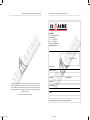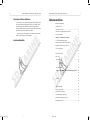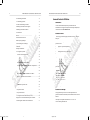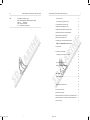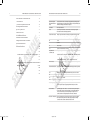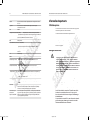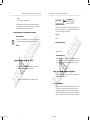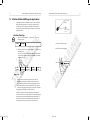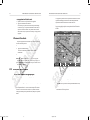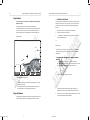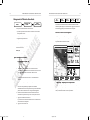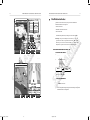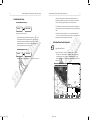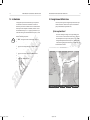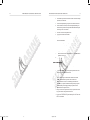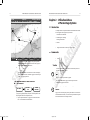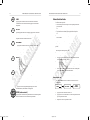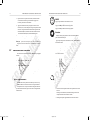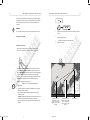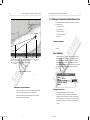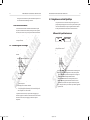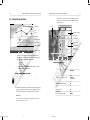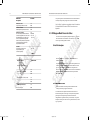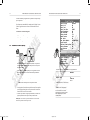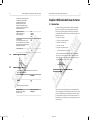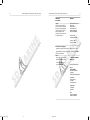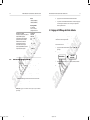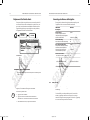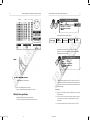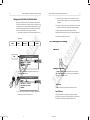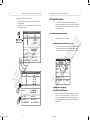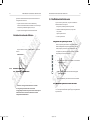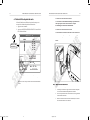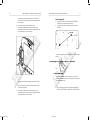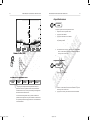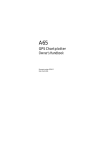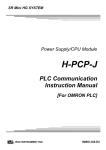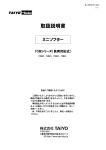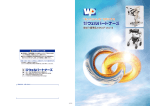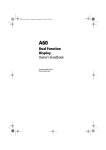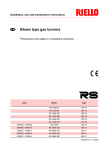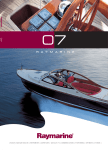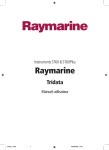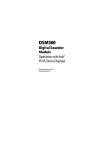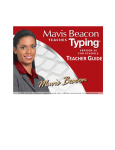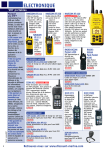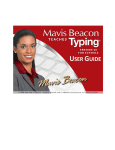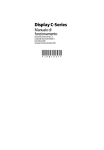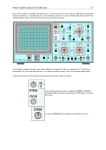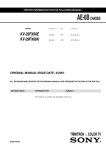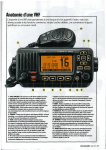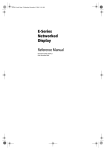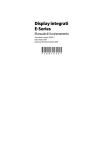Download Manuel d`utilisateur écrans A60 A65
Transcript
92 Manuel utilisateur - Traceurs lecteurs de cartes GPS A60 et A65 Manuel utilisateur - Traceurs lecteurs de cartes GPS A60 et A65 Traceurs de cartes GPS A60 - A65 Raymarine Manuel utilisateur SD MARINE 10-12 rue d’Estienne d’Orves 78501 SARTROUVILLE CEDEX Téléphone : 0139146833 Télécopie : 0139133022 A60_A65_cahier.indd 1 16/03/2007, 15:48 1 2 Manuel utilisateur - Traceurs lecteurs de cartes GPS A60 et A65 91 Manuel utilisateur - Traceurs lecteurs de cartes GPS A60 et A65 SD MARINE 10 -12 rue d’Estienne d’Orves 78500 Sartrouville Tel : 01 39 14 68 33 Fax : 01 39 13 91 91 Email: [email protected] http://www.sdmarine.com Coller le code barre ici Non du vendeur Date d’achat Adresse du vendeur Marques déposées et marques commerciales Raymarine est une marque déposée de Raymarine Limited. Navionics est une marque déposée de Navionics SpA. SanDisk est une marque déposée de SanDisk Corporation. Microsoft et Windows sont des marques déposées de Microsoft Corporation. Tous les autres noms de produits sont des marques commerciales ou marques déposées de leurs propriétaires respectifs. Contenu de ce manuel © Raymarine 2007 Installé par Date d’installation Etalonné par Date d’étalonnage Nom du client Adresse Cette partie doit être complétée et reste dans le manuel d’utilisation A60_A65_cahier.indd 2 16/03/2007, 15:48 90 Manuel utilisateur - Traceurs lecteurs de cartes GPS A60 et A65 Accessoires et Pièces détachées Les accessoires et pièces détachées Raymarine sont disponibles auprès de votre Revendeur agréé Raymarine. Veuillez vous reporter à la liste des références de pièces détachées et d’accessoires optionnels en chapitre «Installation» de ce manuel et vous munir de la référence de la pièce Raymarine pour consulter votre revendeur. En cas de doute sur l’article approprié à votre appareil, contactez notre Service Client avant de passer la commande. Assistance Mondiale Veuillez contacter le distributeur agréé local. Manuel utilisateur - Traceurs lecteurs de cartes GPS A60 et A65 Table des matières Information Importante..................................................................... 7 Utilisation prévue ..............................................................................7 Consignes de sécurité........................................................................7 Cartouches Cartographiques Electroniques.....................................8 Précision Technique ............................................................... .......................................................................... ...........8 Chapitre 1 : Utilisation de l’Afficheur .......................................... 9 1.1 Vue d’Ensemble du Système ...................................................... 9 Mise en marche et extinction de l’afficheur ................................... ...................................10 10 Réglage du Rétroéclairage de l’Ecran ........................................... ...........................................10 1.2 Les Commandes............................................................... ........................................................................ 11 ............................................................... 1.3 Sélection du Mode d’Affichage des Applications ................... ...................12 Sélection d’une Page ............................................................... .......................................................................12 Page Carte............................................................... ........................................................................................ ............................................................... .........................12 Page Sondeur............................................................... Sondeur ............................................................... ...................................................................................14 Pages de Données............................................................... Données ............................................................... ............................................................................14 Sélection d’une Fenêtre Séparée..................................................... Séparée..................................................... .....................................................17 1.4 Le Simulateur ............................................................... ............................................................................18 Chapitre 2 : Utilisation de Base et Paramétrage Système........21 Système 2.1 Introduction ............................................................... ...............................................................................21 2.2 Commandes............................................................... Commandes ...............................................................................21 Touches............................................................... Touches ............................................................................................21 ............................................................... 2.3 Affichage des Commandes d’Information à l’écran................25 l’écran Touches de Fonction........................................................................25 Fonction Boîtes de Dialogue ..........................................................................25 Messages contextuels .....................................................................25 Listes de Base de Données..............................................................26 2.4 Paramétrage de l’Affichage ......................................................26 2.5 Menu de Paramétrage de Carte.................................................27 Paramétrage de Carte ......................................................................29 A60_A65_cahier.indd 3 16/03/2007, 15:48 3 4 Manuel utilisateur - Traceurs lecteurs de cartes GPS A60 et A65 2.6 Paramétrage du Sondeur ...........................................................32 2.7 Paramétrage Système................................................................32 2.8 Menu de Paramétrage d’Alarme ..............................................34 Paramétrage des Alarmes de Navigation........................................35 Paramétrage des Alarmes Sondeur.................................................35 2.9 Etat du GPS................................................................................35 HDOP............................................................................................... ................................36 Etat de la Position Calculée............................................................. .............................................................36 Mode/Système géodésique............................................................. .............................................................37 ............................................................. 37 2.10 Paramétrage de l’Affichage .................................................... ....................................................37 Luminosité............................................................... ....................................................................................... ............................................................... ........................37 ........................ 37 Rubriques de Données ............................................................... ....................................................................37 2.11 Diagnostics Système ............................................................... ...............................................................39 2.12 Menu Cartouche Utilisateur ................................................... ...................................................39 Gestionnaire de Cartouche Utilisateur............................................ Utilisateur... .........................................39 Sauvegarde d’une Image sur la Cartouche Utilisateur...................39 Utilisateur... Extraction de la cartouche utilisateur..............................................40 utilisateur... 2.13 Insertion et Extraction de la Cartouche CompactFlash .........40 Insertion d’une cartouche CF.......................................................... CF ..........................................................41 Sur Internet Visitez le site Internet de Raymarine pour obtenir toutes les informations sur les appareils et systèmes électroniques Raymarine, à l’adresse suivante : www.sdmarine.com Assistance Client Ouvrez la page Customer Support (Assistance Client) qui fournit les liens pour: Rechercher un service après-vente fabricant et les revendeurs agréés près de chez vous • Enregistrer vos produits Raymarine • Accéder aux manuels au format Adobe Acrobat • Télécharger les mises à jour des logiciels • Accéder à la base de données de solutions Raymarine Cliquez sur le lien Find Answers pour être guidé dans notre base de données de solutions, poser des questions et obtenir des réponses par produit, catégorie, mots-clés, ou phrases. Si la réponse que vous recherchez n’est pas disponible, cliquez sur l’onglet «Ask Raymarine» pour poser votre question, notre assistance technique vous répondra par e-mail. SD Marine 2.14 Emission et Réception de Données via NMEA .....................43 10-12 rue d’Estienne d’Orves 78500 Sartrouville Cedex Tél. : +33 (0) 1 39 14 68 33 Fax. : +33 (0) 1 39 13 30 22 3.1 Introduction ...............................................................................45 Homme à la Mer (MOB).................................................................46 (MOB) 3.2 Création d’un point de route......................................................46 route ...à la position du curseur .................................................................47 89 Comment Contacter SD Marine Extraction d’une cartouche CF .......................................................42 Chapitre 3 : Utilisation des Points de Route ...................................45 Site Internet : http://www.sdmarine.com Couriel : [email protected] ...à la position actuelle .....................................................................47 Assistance Technique ...à une position connue ...................................................................48 Le Support technique et le Service Clientèle répondront à vos questions en matière d’installation, de fonctionnement ou de choix de matériel : 3.3 Navigation vers un Point de Route (GOTO) ............................49 Navigation vers un Point de Route Importé via NMEA ................50 3.4 Affichage des Données d’un Point de Route............................51 A60_A65_cahier.indd Manuel utilisateur - Traceurs lecteurs de cartes GPS A60 et A65 4 Christophe vous répondra directement au : 01.39.14.87.65 Couriel : [email protected] 16/03/2007, 15:48 88 VMG Manuel utilisateur - Traceurs lecteurs de cartes GPS A60 et A65 Velocity Made Good - Vitesse corrigée VRM Variable Range Marker - Marqueur de distance variable Waypoint Point de route WPT Waypoint - Point de route XTE Cross Track Error - Ecart Traversier Manuel utilisateur - Traceurs lecteurs de cartes GPS A60 et A65 ...à l’aide du curseur.........................................................................51 ... à l’aide de la liste de points de route ...........................................52 3.5 Modification d’un Point de route ..............................................53 Changement du Symbole par Défaut .............................................53 Changement du Symbole d’un Point de Route .............................53 Changement des Détails d’un Point de Route................................56 Déplacement d’un Point de Route .................................................. ..................................................58 Effacement d’un Point de route....................................................... .......................................................58 3.6 Réglage de l’Affichage des Points de Route ............................ ............................59 59 Chapitre 4: Utilisation du Traceur de Cartes ............................ ............................61 61 4.1 Introduction ............................................................... ............................................................................... ................61 ................ Utilisation de votre Traceur de Cartes en toute sécurité................. sécurité ................. .................61 61 4.2 Homme à la Mer (MOB)........................................................... ...........................................................62 ........................................................... 4.3 Affichage en Mode Traceur de Cartes ...................................... ......................................63 Cartes Electroniques ............................................................... .......................................................................63 Orientation de la Carte............................................................... Carte............................................................... .....................................................................63 4.4 L’Ecran Traceur de Cartes ........................................................ ........................................................64 Find Ship - Rechercher le Bateau.................................................... Bateau.................................................... ....................................................64 Cartouche Cartographique.............................................................. Cartographique .............................................................. ..............................................................65 4.5 Déplacement sur la Carte ..........................................................66 Panoramique............................................................... Panoramique ....................................................................................66 ............................................................... Zoom avant ou arrière .....................................................................66 4.6 Navigation vers un Point Spécifique ........................................67 Ralliement de la position du curseur...............................................67 curseur Ralliement d’un Point de Route......................................................68 Route 4.7 Elaboration et suivi d’une route ................................................70 Qu’est-ce qu’une Route?.................................................................70 Elaboration d’une Route .................................................................71 Elaboration de Routes à l’aide de Nouveaux Points de Route.......71 Elaboration de Routes à l’aide de la Liste de Points de Route .......72 Suivi d’une Route............................................................................73 A60_A65_cahier.indd 5 16/03/2007, 15:48 5 6 Manuel utilisateur - Traceurs lecteurs de cartes GPS A60 et A65 Manuel utilisateur - Traceurs lecteurs de cartes GPS A60 et A65 87 Suivi d’une Route via la Liste de Routes........................................74 ...en Ordre Inverse ...........................................................................74 ...pour avancer au point de route suivant ........................................74 Relèvement Original du Point de Destination (BOD) Lors du suivi d’une route, c’est une ligne en pointillés tracée entre la position originale du bateau et le point de route. A la différence de la ligne BVD, la ligne BOD reste inchangée quand le bateau se déplace. 4.8 Enregistrement de Votre trace ...................................................75 Roue à aubes Voir ‘Vitesse du bateau’ Qu’est-ce qu’une Trace ?.................................................................75 Route Séquence de points de route saisie dans le traceur de cartes pour guider votre bateau vers une destination programmée. Création d’une Trace .......................................................................76 Sélection d’une Route à Modifier .................................................. ..................................................77 Route Sur le Fond (COG) Indique le cap réel du navire sur le fond, tel qu’il peut être mesuré par le GPS. Cette valeur diffère du Cap compas qui ne tient pas compte du courant, du vent ni des autres facteurs d’état de la mer susceptibles de modifier le cap. Changement de l’Itinéraire d’une Route ........................................ ........................................78 78 RTE Route Ajout d’un Point de Route............................................................... ...............................................................78 ............................................................... s secondes Effacement d’une Route............................................................... ..................................................................80 ............................................................... 80 sm Miles terrestres 4.10 Surveillance de Votre Route.................................................... Route.................................................... ....................................................80 SOG Speed Over Ground - Vitesse Sur le Fond ... ...à l’aide des Vecteurs Cartographiques ..................................... .....................................80 Temps Universel Coordonné (TUC) Temps atomique international prenant en compte l’addition ou l’omission des sauts de secondes par les horloges atomiques pour compenser les variations de la rotation de la terre. Comme l’heure du méridien de Greenwich (GMT), l’heure TUC est basée sur l’heure solaire moyenne de Greenwich, Angleterre, qui est sur le Méridien Origine(zéro degré de longitude). L’heure locale est exprimée en additionnant un nombre d’heures positif ou négatif à l’heure TUC. Time To Go (TTG) Temps de Ralliement. Estimation du temps nécessaire au ralliement du point de route en maintenant le cap et la vitesse actuels. 4.9 Modification des Routes ........................................................... ...........................................................77 4.11 Modification de l’Affichage de la Fenêtre Cartographique...82 Cartographique Orientation de la Carte ............................................................... ....................................................................82 Masquage du Quadrillage Cartographique ...................................83 Masquage des Points de Route ou des Données de Points de Route 83 Annexe A : Glossaire ............................................................... .....................................................................85 Comment Contacter SD Marine.................................................89 Marine Accessoires et Pièces détachées......................................................90 détachées Assistance Mondiale .......................................................................90 Time Variable Gain(TVG) Réglage de la sensibilité du Module sondeur numérique qui réduit les parasites en variant la sensibilité tout au long du colonne d’eau. Cette fonction est utile pour réduire au minimum le ‘bruit’. Trace Affichage d’un sillage à l’écran, représentant la route que vous avez suivie. TTG Time To Go - Temps de Ralliement TUC Temps Universel Coordonné TVG Time Variable Gain - Sensibilité Variable dans le Temps Vitesse corrigée. (VMG) Vitesse réelle d’approche d’un point de route basée sur votre vitesse et votre cap actuels après le réglage de paramètres tels que le courant et la dérive. Vitesse du Bateau Egalement appelée vitesse surface. C’est la vitesse mesurée par un capteur à roue à aubes, telle que celle d’un capteur de loch. Cette mesure diffère de la vitesse sur le fond (SOG), car elle ne prend pas en compte le vent ou les autres conditions de navigation qui altèrent la vitesse du bateau. Vitesse Sur le Fond (SOG) Vitesse réelle du bateau, telle que mesurée par le GPS. Cette mesure diffère de la vitesse mesurée par une roue à aubes, qui ne prend pas en compte le courant, le vent et les autres facteurs de d’état de la mer. A60_A65_cahier.indd 6 16/03/2007, 15:48 86 Manuel utilisateur - Traceurs lecteurs de cartes GPS A60 et A65 Latitude Position au nord ou au sud de l’équateur, mesurée en degrés sur une échelle de 0 à 90. Longitude Position à l’est ou à l’ouest du méridien origine, mesurée en degrés sur une échelle de 0 à 180. Man Manuel Marqueur de Distance Variable (VRM) Marqueurs utilisés en Mode Sondeur pour déterminer la profondeur d’un objet et sa distance dans le sillage du bateau. Les VRM sont affichés sous forme d’une ligne horizontale (VRM de profondeur) et d’une ligne verticale (VRM de distance derrière le bateau). Mph Miles par heure National Marine Electronics Association (NMEA) Commission de normalisation américaine qui définit les normes électriques et de données de communications entre appareils électroniques de marine. Les normes NMEA établissent des protocoles grâce auxquels les appareils électroniques de marine, mais également la plupart des récepteurs GPS, peuvent communiquer entre eux. Utilisation prévue Les écrans A60 et A65 sont des Traceurs de cartes/GPS qui peuvent être dotés en option d’une fonction sondeur. Ce manuel contient des informations importantes sur le fonctionnement de votre Traceur de cartes/GPS. Pour obtenir les meilleurs résultats en matière de fonctionnement et de performances, veuillez prendre le temps de lire complètement ce manuel. Pour des détails complets sur l’installation et l’intégration de l’appareil dans un système d’instruments, veuillez vous reporter au Manuel d’installation fourni avec l’appareil. Consignes de sécurité Mille nautique AVERTISSEMENT : Aide à la navigation NMEA National Marine Electronics Association Cet appareil est conçu pour être utilisé comme une aide à la navigation. Sa précision peut être affectée par de nombreux facteurs, y compris une défaillance ou un défaut de l’appareil, des conditions environnementales défavorables et une utilisation ou un maniement incorrect. Il est de la responsabilité de l’utilisateur de faire preuve de prudence élémentaire et de sens marin. Cet appareil ne doit pas être considéré comme un substitut à cette prudence et ce sens marin. Orientation Nord en haut Affichage de la carte orientée avec le nord vrai en haut de l’écran. Quand le bateau change de cap, son symbole se déplace en conséquence. Il s’agit du mode par défaut de l’application carte. Orientation Route en Haut Affichage de la carte avec la route actuelle en haut de l’écran. Quand le cap du bateau change, le symbole du bateau se déplace en conséquence. Si vous sélectionnez un nouveau cap, l’image est réinitialisée pour afficher le nouveau cap en haut de l’écran. Points de route Position ou amer remarquable que vous enregistrez de sorte à y revenir ultérieurement ou que vous pouvez insérer dans une séquence pour créer une route. Relèvement Azimut au degré le plus proche d’un point de route depuis votre position actuelle. Le relèvement est exprimé comme relèvement vrai tel qu’indiqué sur la carte ou comme gisement par rapport au cap du bateau. Relèvement du point de destination depuis le bateau (BVD) Lors de la navigation vers un point de route, c’est une ligne en pointillés bleus tracée entre votre position actuelle et le point de route quand le cap du bateau diffère du cap original. A la différence de la ligne BOD, la ligne BVD est mise à jour à l’approche du point de route. 7 7 Information Importante Nm Orientation Cap en Haut Affichage de la carte avec le cap actuel du bateau en haut de l’écran. Quand le cap varie, le symbole du bateau reste fixe et l’image de la carte pivote en conséquence. A60_A65_cahier.indd Manuel utilisateur - Traceurs lecteurs de cartes GPS A60 et A65 ATTENTION : Infiltration d’Eau Pour prévenir toute infiltration d’eau et les dommages consécutifs à l’appareil, veillez à la fermeture correcte du capot du lecteur de cartouche cartographique. Cette fermeture est confirmée par un clic de verrouillage. ATTENTION : Cartouches CompactFlash (CF) Lors de l’insertion d’une cartouche CF dans le lecteur, veillez à orienter la cartouche dans le bon sens. N’essayez pas de forcer la cartouche dans le lecteur au risque de l’endommager irrémédiablement. L’extraction de la cartouche CF en cours de lecture des données qu’elle contient peut endommager la cartouche et entraîner l’effacement définitif de toutes les données. 16/03/2007, 15:48 8 Manuel utilisateur - Traceurs lecteurs de cartes GPS A60 et A65 N’utilisez pas d’instrument métallique tel qu’un tournevis ou des pinces pour extraire une cartouche. Cette opération peut entraîner des dommages irrémédiables. Annexe A : Glossaire Terme Signification °C Degrés Centigrade °F Degrés Fahrenheit A Ampères Auto Automatique BOD Relèvement du Point de Destination depuis le Point d’Origine BVD Relèvement du Point de Destination depuis la position du Bateau Cap Direction du mouvement du bateau, telle que mesurée par un compas. Cette mesure diffère de la Route Sur le Fond (COG), qui prend également en compte les facteurs qui peuvent modifier votre cap en raison des vents, des courants, etc. Cap Corrigé (CMG) Relèvement de votre position actuelle depuis le point de départ. CC Courant Continu CDI Indicateur d’Ecart de Cap Pour la sauvegarde des données, Raymarine recommande l’emploi exclusif des cartouches CompactFlash SanDisk®. Les cartouches d’autres fabricants peuvent ne pas être compatibles avec votre appareil. CMG Cap Corrigé COG Route Sur le Fond Distance Eloignement d’un point de route spécifique. Précision Technique DSM Module Sondeur Numérique A notre connaissance, l’information technique et graphique contenue dans ce manuel, était correcte au moment de la mise sous presse. Cependant, la politique Raymarine d’amélioration et de mise à jour permanentes peut conduire à la modification sans préavis, des caractéristiques techniques du produit. En conséquence, des différences inévitables peuvent parfois exister entre le produit et le manuel. Ecart Traversier (XTE) Valeur de l’écart de cap à droite ou à gauche, sur une perpendiculaire au cap programmé. Etape Portion d’une route, définie par un point de route de départ et un point de route de destination Etape active dans une route. Segment que vous parcourez actuellement GPS Système Mondial de Positionnement ATTENTION : Antenne GPS Ne connectez ni ne déconnectez l’antenne GPS de l’afficheur quand celui-ci est allumé. Cette opération peut entraîner des dommages irrémédiables. Cartouches Cartographiques Electroniques Pour utiliser votre appareil comme une aide à la navigation, il est nécessaire d’utiliser des cartes avec le niveau de détails approprié pour la zone géographique où vous souhaitez naviguer. Les cartes sont disponibles au format électronique sur cartouches cartographiques CompactFlash ® (CF) Navionics®. Votre appareil lit les Cartouches cartographiques Navionics Gold et Silver. Pour acquérir des cartouches cartographiques Navionics, contactez votre distributeur local ou visitez le site Internet www.navionics.com ou www.navionics.it. A60_A65_cahier.indd Manuel utilisateur - Traceurs lecteurs de cartes GPS A60 et A65 8 Indicateur d’Ecart de Cap (CDI) Représentation graphique du cap de votre bateau sur une ‘autoroute’ virtuelle qui indique la valeur et la direction de l’écart traversier (XTE). Les instructions de barre affichées à l’écran indiquent la correction de route nécessaire au maintien du cap vers le point de route cible. k/h Kilomètres par heure kHz Kilohertz km Kilomètre ky Kiloyards 16/03/2007, 15:48 85 84 Manuel utilisateur - Traceurs lecteurs de cartes GPS A60 et A65 Vous pouvez afficher ou masquer les détails d’un point de route : 1. Appuyez sur PRESENTATION depuis l’écran cartographique principal. 2. Appuyez sur la touche de fonction SHOW/HIDE WAYPOINTS. 3. Effectuez la sélection appropriée : Réglez le champ WAYPOINTS sur SHOW (Afficher) ou HIDE (Masquer). Activez ou désactivez l’affichage des noms de points de route. 9 Manuel utilisateur - Traceurs lecteurs de cartes GPS A60 et A65 Chapitre 1 : Utilisation de l’Afficheur Votre appareil est un Traceur de cartes/GPS qui peut être doté en option d’une fonction sondeur.Il est équipé d’un écran LCD TFT de 5.7" pour l'A60 et de 6,5" pour l'A65. Lisible en plein soleil il est livré avec une antenne GPS active RS12. ENTER CANCEL RANGE PAGE ACTIVE WPTS DATA MOB MENU D7 71 4- 1 PWR 1.1 Vue d’Ensemble du Système Votre appareil est doté des fonctions suivantes : • Traceur de cartes pour les données de navigation, la saisie de points de route et la planification de routes. Cette application nécessite l’emploi d’une cartouche cartographique appropriée pour obtenir des informations détaillées sur la zone où vous naviguez. • Sondeur capable de tracer une image de l’environnement marin en dessous de votre bateau, d’afficher la structure du fond et de faciliter la recherche et l’identification de cibles telles que le poisson et les épaves. Cette application nécessite également la connexion des options Module sondeur numérique DSM25 et sonde appropriée. Le système affiche également diverses fenêtres de données sur écrans partagés parallèlement aux applications Traceur de cartes et Sondeur : • Données de Navigation pour l’affichage des données de position ainsi que l’heure et la date actuelles et les données de profondeur. Graphique de Température pour le traçage de la courbe de température de l’eau sur les 60 dernières minutes, température actuelle de l’eau, vitesse sur le fond, tension de la batterie et loch journalier. A60_A65_cahier.indd 9 16/03/2007, 15:48 Manuel utilisateur - Traceurs lecteurs de cartes GPS A60 et A65 • CDI pour consulter l’indicateur d’écart de cap qui facilite la tenue du cap à l’aide de l’écran autoroute. Un simulateur intégré vous permet de vous entraîner à l’utilisation de l’appareil et de ses fonctions sans connexion à un capteur externe (Module sondeur numérique, GPS, compas, etc.). Mise en marche et extinction de l’afficheur Mise en marche PWR Appuyez sur la touche PWR jusqu’à l’audition d’un bip. L’appareil s’allume et affiche la dernière configuration d’écran utilisée. Arrêt Exercez une pression prolongée sur la touche PWR PWR.. L’écran d’extinction s’affiche et le système entame le compte à rebours. A expiration de ce dernier, l’écran et le rétroéclairage des touches s’éteignent. L’extinction de l’appareil est annulée en cas de relâchement de la touche PWR pendant le compte à rebours. Réglage du Rétroéclairage de l’Ecran Vous pouvez régler le niveau de rétroéclairage manuellement : 1. Appuyez brièvement sur la touche PWR. L’écran affiche la touche de fonction de réglage de la luminosité. 2. Utilisez les touches gauche et droite du trackpad ou tournez le rotacteur pour régler le niveau de rétroéclairage. Sélectionnez une valeur de 5 à 100%, par pas de 5%. Le niveau est réglé immédiatement. 3. Appuyez sur CANCEL pour revenir à l’affichage normal. 83 Manuel utilisateur - Traceurs lecteurs de cartes GPS A60 et A65 PRESENTATION... ORIENTATION N-UP C-UP H-UP D8090-2 10 Cap en Haut (H-UP) Le mode Cap en Haut affiche la carte avec le cap actuel du bateau en haut de l’écran. Quand le cap varie, le symbole du bateau reste fixe et l’image de la carte pivote en conséquence. Remarque : Pour éviter tout mouvement de balancier de la carte, son orientation ne varie pas à moins d’un changement de cap de 10° du bateau. Nord en Haut (N-UP) En mode Nord en Haut, l’orientation de la carte est fixe avec le nord vrai en haut de l’écran. Quand le bateau change de cap, le symbole du bateau se déplace en conséquence. Il s’agit du mode par défaut de l’application carte. Route en Haut (C-UP) En mode Route en Haut, l’image de la carte est stabilisée et affichée avec votre route actuelle sur le fond (COG) en haut de l’écran. Quand la route COG du bateau change, le symbole du bateau se déplace en conséquence. Si vous sélectionnez un nouveau cap, l’image est réinitialisée pour afficher le nouveau cap en haut. Masquage du Quadrillage Cartographique L’affichage des lignes de quadrillage sur la carte est commandé via le Menu de Paramétrage de Carte. Masquage des Points de Route ou des Données de Points de Route Vous pouvez afficher ou masquer le nom d’un point de route ou tout le point de route. Ces options sont particulièrement utiles quand vous avez posé un grand nombre de points de route dans une petite zone rendant la carte difficile à interpréter. Pour plus d’informations, veuillez vous reporter en Chapitre 3 : Utilisation des Points de Route. A60_A65_cahier.indd 10 16/03/2007, 15:48 82 Manuel utilisateur - Traceurs lecteurs de cartes GPS A60 et A65 11 Manuel utilisateur - Traceurs lecteurs de cartes GPS A60 et A65 1.2 Les Commandes ...à l’aide de l’indicateur d’écart de cap (CDI) Le CDI vous aide à maintenir avec précision votre cap à destination. Une ‘autoroute’ en perspective en trois dimensions fournit un affichage en temps réel du cap de votre bateau. 0.5nm Csr Pos N-UP N 25°18.160 Rotacteur Utilisez le rotacteur pour parcourir les listes ou pour modifier les caractères alphanumériques. Tournez pour parcourir une carte ou pour affiner latéralement ou verticalement la position du curseur. Appuyez pour valider une valeur affichée ou pour inverser la direction du curseur sur la carte. (RM) W 080°19.397 CANCEL Appuyez pour fermer l'option affichée à l'écran lors de la modification de données. Également utilisé pour revenir à la touche de fonction ou au niveau de menu précédent. Trackpad Commande le curseur contextuel. . Egalement utilisé pour parcourir le menu. Appuyez sur le bord correspondant pour déplacer le curseur horizontalement, verticalement ou en diagonale. ENTER . Appuyez pour sélectionner une option affichée et revenir aux étiquettes de touche de fonction ou au niveau de menu précédent. RANGE Modifie l'échelle d'affichage. Appuyez sur pour afficher une zone plus petite à l'écran. Appuyez sur pour afficher une zone plus grande à l'écran. ENTER CANCEL WPT 0003 225°T WPT BRG WPT RNG VMG (WPT) ROUTES 0.42 nm TRACKS PAGE ACTIVE WPTS DATA 3.1kts PRESENTATION 4.11 Modification de l’Affichage de la Fenêtre Cartographique Vous pouvez modifier l’écran cartographique à votre convenance. Vous pouvez : • Changer l’orientation de la carte. • Afficher ou masquer le quadrillage de la carte. • Afficher ou masquer les points de route. • Afficher ou masquer les objets cartographiques sélectionnés • Afficher ou masquer les vecteurs cartographiques de cap et COG. PWR MENU Touches de Fonction Appuyez pour sélectionner la fonction correspondante identifiée par l'étiquette affichée à l'écran. PWR Appuyez brièvement pour allumer l'appareil. Appuyez à nouveau pour accéder aux fonctions d'affichage. Exercez une pression prolongée pour éteindre l'appareil. Lecteur de Cartouche Cartographique Ouvrez le capot pour insérer une cartouche CompactFlash. Orientation de la Carte L’orientation de la carte dépend de la relation entre la carte et la direction dans laquelle vous naviguez. Le mode sélectionné dans la liste ci-dessous, est réactivé à la mise en marche suivante de l’appareil: A60_A65_cahier.indd 11 MOB 71 HEADING 220°T 71 GOTO PAGE Affiche les touches de fonction pour la sélection des pages disponibles pour les fonctions Carte et Sondeur. Les pages peuvent également être partagées en combinaisons de deux fenêtres. D7 COG 0.067nm 250 °T FIND SHIP RANGE STEER STARBOARD D7892-2 >> 16/03/2007, 15:48 WPTS/MOB Appuyez brièvement pour afficher les touches de fonction de point de route. Appuyez à nouveau pour poser un point de route à la position du bateau. Exercez une pression prolongée pour poser une marque d'Homme à la Mer (MOB) à la position actuelle. MENU Appuyez pour ouvrir le Menu de Paramétrage. DATA Affiche les touches de fonction permettant d'accéder à diverses fonctions de gestion des données, telles que l'émission de données NMEA ACTIVE Sélectionne la fenêtre à activer sur un écran partagé. La fenêtre sélectionnée est encadrée en rouge et l'écran affiche les étiquettes des touches de fonction associées. 12 Manuel utilisateur - Traceurs lecteurs de cartes GPS A60 et A65 81 Manuel utilisateur - Traceurs lecteurs de cartes GPS A60 et A65 1.3 Sélection du Mode d’Affichage des Applications Vecteur de cap (HDG) Chaque application de votre appareil (Traceur de cartes, Sondeur) est affichée dans une page séparée. Ces pages peuvent être divisées en 2 fenêtres côte à côte. Les réglages sélectionnés sont enregistrés de sorte à obtenir toujours le même type d’affichage à l’ouverture d’une application donnée. Route sur le fond (COG) D6772-1 Sélection d’une Page L’affichage des vecteurs est réglé via l’option de Longueur des Vecteurs du Menu de Paramétrage de Carte, décrite en page 29. La longueur de ces lignes est déterminée par la distance parcourue par votre bateau, à la vitesse actuelle, dans le temps que vous avez spécifié (3 minutes, 6 minutes ou infini). CHART FISHFINDER D7895-1 2. Appuyez sur la touche de fonction appropriée pour sélectionner le jeu de pages voulu. Une fois le jeu de pages sélectionné, les différentes combinaisons de mise en page disponibles sont indiquées dans le jeu suivant de touches de fonction. 3. Appuyez sur la touche de fonction correspondant à la disposition de page de votre choix. L’exemple suivant montre les touches de fonction qui apparaissent quand la Carte page est sélectionnée : FULL SCREEN CHART/ FISHFINDER CHART/ NAV DATA CHART/ TEMP GRAPH CHART/ CDI D7896-1 Page Carte Le traceur de cartes contient un planisphère à petite échelle permettant le tracé et le suivi de route même en l’absence d’une cartouche cartographique électronique. L’écran affiche des informations de navigation détaillées quand une cartouche cartographique Navionics est insérée dans le lecteur. Pour plus d’informations et pour acquérir des cartouches cartographiques, reportez-vous en section «Cartouches Cartographiques Electroniques» en début de manuel. Si l’option INFINITE est sélectionnée, le vecteur s’étend jusqu’au bord de la fenêtre cartographique. Remarque : Il est impossible d’afficher les vecteurs lorsque ni la vitesse sur le fond (SOG) ni le cap ne sont disponibles. ... à l’aide de l’écart traversier (XTE) Suivi d'une Route Quand vous parcourez une route ou que vous ralliez un point de route, vous pouvez réinitialiser le système. Cette action règle le XTE sur zéro et déplace l’origine à la position actuelle du navire. La réinitialisation de l’écart traversier XTE est utile lorsque vous vous êtes écarté de la trace et que vous voulez rejoindre la cible directement, plutôt que de revenir sur la trace d’origine. La fonction ‘autorange’ est une des caractéristiques innovantes de votre traceur de cartes. Si vous sélectionnez une échelle cartographique qui n’affiche pas les détails cartographiques dans certaines zones, le traceur de cartes utilisez le niveau disponible le plus détaillé pour la zone alentour et l’étire pour l’afficher à l’échelle sélectionnée. A60_A65_cahier.indd 12 D8101-1 1. Appuyez sur la touche PAGE.. L’écran affiche les touches de fonction associées : 16/03/2007, 15:48 80 Manuel utilisateur - Traceurs lecteurs de cartes GPS A60 et A65 ... en supprimant un Point de route 1. Déplacez le curseur sur le point de route à supprimer. 2. Appuyez sur REMOVE WAYPOINT. Sous réserve que ce point de route ait été créé pour être intégré à cette route, et qu’il n’ait pas été utilisé dans une autre route, le système l’efface de la mémoire. Si le point de route est utilisé dans une autre route, le système vous avertit qu’il ne peut pas être supprimé. 13 Manuel utilisateur - Traceurs lecteurs de cartes GPS A60 et A65 Ce qui signifie qu’aucune zone n’est jamais vide ou hachurée à l’écran. Cependant l’affichage peut montrer un certain désalignement des objets chevauchant les limites de la carte dans cette zone. La page cartographique plein écran est représentée dans l’illustration suivante : 12nm Csr Pos N 25°18.160 North-Up W 080°19.397 (Relative Motion) 250°T 0.67nm Effacement d’une Route Vous pouvez supprimer toute route dans votre système sauf celle que vous êtes en train de parcourir. 1. Sélectionnez une route ou une trace. 2. Appuyez sur ERASE ROUTE. Une boîte d’avertissement s’affiche vous demandant confirmation. 3. Si vous choisissez de poursuivre, la route ou la trace est effacée. Remarque : Quand vous effacez une route, le système supprime uniquement les points de route créés avec cette route spécifique. Les points de route qui ont été créés séparément ou qui sont dans d’autres routes ne sont pas supprimés. FIND SHIP GOTO ROUTES TRACKS PRESENTATION D7931-2 4.10 Surveillance de Votre Route ... à l’aide des Vecteurs Cartographiques Vous pouvez afficher des indicateurs graphiques pour faciliter la surveillance de votre route. Vecteurs de Cap (HDG) et de Route sur le Fond (COG) Le cap du navire (HDG) est affiché sous forme d’une ligne terminée par une pointe de flèche. Ce vecteur ne tient compte ni du vent ni du courant. Le vecteur de route sur le fond (COG), affiché sous forme d’une ligne terminée par deux pointes de flèche, indique le cap réel du bateau. A60_A65_cahier.indd 13 Le traceur de cartes vous permet de disposer de puissantes fonctions telles que : • Traçage de la route de votre bateau sur la carte pendant la croisière vers une destination • Affichage d’informations cartographiques détaillées • Pose, affichage et modifications de points de route • Navigation vers une position à l’aide du positionnement du curseur, des points de route et des routes, manuellement ou à l’aide d’un pilote automatique (si installé) • Elaboration d’une route à parcourir 16/03/2007, 15:48 14 Manuel utilisateur - Traceurs lecteurs de cartes GPS A60 et A65 Page Sondeur 79 ... ...à l’intérieur de la Route Cette fonction nécessite la pose d’un Module sondeur numérique DSM25 en option. Cette option insère un point de route à l’intérieur d’une route pour en modifier l’itinéraire. A cet effet, vous pouvez, soit créer un nouveau point de route soit utiliser un point de route déjà enregistré dans le système. 1. Déplacez le curseur sur l’étape de la route à modifier. 2. Appuyez sur INSERT WAYPOINT. 3. Sélectionnez USE THIS WAYPOINT pour ajouter un point de route existant dans la route. L’application sondeur vous fournit une image détaillée de l’environnement marin sous votre bateau. L’image comprend le fond de la mer et sa texture, le poisson, et les autres objets immergés. La fonction sondeur est décrite en détails dans le manuel utilisateur du DSM25. L’illustration suivante représente une page sondeur plein écran standard : 200 kHz Manuel utilisateur - Traceurs lecteurs de cartes GPS A60 et A65 ou : 0 Sélectionnez PLACE WAYPOINT pour créer un nouveau point de route à insérer. 12 20 40 46 8 FISHFINDER SETTINGS ... en ajoutant un (des) point(s) de route à la fin de la Route 40 ft 60 BOTTOM LOCK ZOOM 20 A-SCOPE PRESENTATION D7937-1 42 La nouvelle étape est incorporée à la route. La ligne en pointillés se transforme en ligne continue et l’index de route est renuméroté en conséquence. L’application sondeur permet de : • Localiser et distinguer différents types d’objets immergés. • Obtenir les données de profondeur et de température de l’eau ainsi que de texture du fond. • Poser des points de route à des positions spécifiques telles qu’un lieu de pêche favori ou un objet immergé intéressant Pages de Données Votre appareil peut également afficher diverses pages de données sous forme de fenêtres séparées à côté des applications carte et sondeur. A60_A65_cahier.indd 14 1. Sélectionnez la route à modifier via la touche de fonction REVIEW AND EDIT ROUTES ou sélectionnez la route à l’écran puis appuyez sur REVIEW AND EDIT THIS ROUTE. 2. Appuyez sur AMEND ROUTE COURSE. Le curseur est relié au dernier point de route de la route par une ligne en pointillés. 3. Déplacez le curseur à la position voulue et : Sélectionnez USE THIS WAYPOINT pour ajouter un point de route existant dans la route. —ou : — Sélectionnez PLACE WAYPOINT pour créer un nouveau point de route à insérer. La ligne en pointillés se transforme en ligne continue pour indiquer que la nouvelle étape a été ajoutée à la fin de la route. 4. Au besoin, vous pouvez ajouter d’autres points de route à la fin de la route en répétant les étapes précédentes. 16/03/2007, 15:48 Manuel utilisateur - Traceurs lecteurs de cartes GPS A60 et A65 Changement de l’Itinéraire d’une Route FULL SCREEN AMEND ROUTE COURSE Vous pouvez modifier l’Itinéraire d’une route en : • Ajoutant un point de route au début ou à la fin de la route ou entre deux points de la route • Déplaçant un point de route à l’intérieur d’une route • Supprimant un point de route. Vous pouvez effectuer ces modifications via la boîte de dialogue Make Route ou en sélectionnant la route à l’écran puis en utilisant les touches de fonction appropriées (non applicable pour ajouter un point de route au début d’une route). Nav Data - Données de navigation La page Données de Navigation (Nav Data) affiche la position et les données du point de route actif ainsi que l’heure et la date actuelles et la profondeur. Les fenêtres Carte et Données de Navigation sont représentées dans l’illustration suivante : 24nm Csr Pos N-UP N 26°42.618 24 ... ...au début de votre Route 15 (RM) W 078°31.961 SOG Position 46 N 26°38 618 W 078°34 961 kts 28 Ajout d’un Point de Route A60_A65_cahier.indd CHART/ CDI CHART/ TEMP GRAPH Sélectionnez un écran de données à l’aide des touches de fonction affichées quand la Page Carte est sélectionnée : appuyez sur la touche de fonction appropriée pour sélectionner un écran séparé. Remarque : Il n’est pas possible de modifier le point de route vers lequel vous naviguez actuellement (point de route cible). Cette option modifie l’itinéraire d’une route en ajoutant un point de route existant au début de la route : 1. Sélectionnez la route à modifier via la touche de fonction REVIEW AND EDIT ROUTES ou sélectionnez la route à l’écran puis appuyez sur REVIEW AND EDIT THIS ROUTE. 2. Appuyez sur AMEND ROUTE COURSE. 3. Appuyez sur USE WAYPOINT LIST. L’écran Make Route s’affiche. 4. Utilisez le trackpad (droite) pour insérer le point de route dans la colonne New Route. 5. Utilisez le trackpad (Haut) pour déplacer la surbrillance immédiatement au-dessus du point de route qui est actuellement le premier dans la colonne de route. Une ligne blanche apparaît. 6. Ramenez la commande dans la colonne de Points de route et sélectionnez le point de route que vous voulez ajouter à la route. 7. Appuyez sur INSERT WAYPOINT. Le point de route est inséré au début de la route et l’index de route est renuméroté en conséquence. 8. Appuyez sur SAVE ROUTE. CHART/ NAV DATA CHART/ FISHFINDER D7896-1 D8103-2 REVIEW & EDIT ROUTES... ROUTES... 15 Manuel utilisateur - Traceurs lecteurs de cartes GPS A60 et A65 WPT 009 TTG N 26°25:247 W 076°03:864 00h:16m COG WPT RNG WPT BRG 102° 1.25nm T 102° T Time 9:35:07AM Date 11/10/2005 24 3 ft FIND SHIP GOTO ROUTES TRACKS PRESENTATION D7933-2 78 Temp Graph - Graphique de Température La Page Graphique de Température affiche la courbe des températures de l’eau transmises par le capteur au cours des 60 dernières minutes, ainsi que la température actuelle de l’eau, la vitesse du bateau (roue à aube), la tension de la batterie et un loch journalier : 16/03/2007, 15:48 Manuel utilisateur - Traceurs lecteurs de cartes GPS A60 et A65 150nm Csr Pos N-UP N 26°16.618 (RM) Temperature W 078°44.961 4.9 Modification des Routes 71.5° F 74 74 73 73 72 72 71 71 70 70 69 69 68 Quand vous avez créé une route, vous pouvez les modifier de différentes manières. Vous pouvez : • Inverser une route. • Modifier l’itinéraire d’une route. • Effacer une route. 68 60 50 40 30 20 10 Minutes Speed 0 - + Sélectionnez en premier lieu, la route que vous voulez modifier. 13.5 V 4.6 kts Log nm Trip nm 71.5°F N 25°30.000 W 078°30.961 28.6ft 9:35:08am 28 6 Remarque : Vous pouvez modifier une route active, à l’exception du point de route cible. Si un point de route devient point de route cible alors que vous êtes en train de le modifier, le système annule la modification et le point de route reste à sa position originale. ft GOTO Sélection d’une Route à Modifier PRESENTATION D8699-2 FIND SHIP TRACKS ROUTES Indicateur d’Ecart de Cap (CDI) L’indicateur d’écart de cap (CDI) fournit une représentation graphique du cap de votre bateau sur un écran autoroute. 0.5nm Csr Pos N-UP N 25°18.160 77 Manuel utilisateur - Traceurs lecteurs de cartes GPS A60 et A65 Sélection d’une Route 1. Appuyez sur REVIEW AND EDIT ROUTES. L’écran affiche la liste de routes et les touches de fonction associées. 2. Sélectionnez une route. Vous pouvez maintenant modifier la route . (RM) Remarque : La route à modifier peut également être sélectionnée à W 080°19.397 ROUTES... REVIEW & EDIT ROUTES... D8102-2 16 l’écran à l’aide du curseur. Inversion d’une Route Procédez comme suit pour inverser une route : 1. Sélectionnez une route. 2. Appuyez sur REVERSE ROUTE. Le nom de la route se déplace au nouveau point de départ et les points de route qui la composent sont renumérotés en conséquence. WPT 0003 STEER STARBOARD COG FIND SHIP A60_A65_cahier.indd ROUTES GOTO 16 HEADING 0.067nm 220°T 225°T WPT BRG WPT RNG VMG (WPT) 250 °T 0.42 nm 3.1kts TRACKS PRESENTATION D7892-2 >> 16/03/2007, 15:48 76 Manuel utilisateur - Traceurs lecteurs de cartes GPS A60 et A65 Tandis que vous naviguez en direction du point de route cible, le quadrillage en damier et le point de route se déplacent vers le bas de l’écran à une vitesse proportionnelle à celle de votre bateau. Création d’une Trace Pour démarrer la trace... START TRACK Les instructions de barre en dessous de l’autoroute vous indiquent la correction de route nécessaire au maintien du cap vers le point de route cible. D8119-1 TRACKS... Des flèches de direction orientées vers l’axe central sont affichées d’un côté ou de l’autre des instructions de barre. Corrigez votre cap en barrant dans le direction indiquée par les flèches. Appuyez sur START TRACK. La trace démarre depuis la position de la poupe du bateau avec le nombre minimal nécessaire de points de trace. Le système vous avertit lorsque le nombre maximal de points de trace est atteint. L’enregistrement de la trace se poursuit en remplaçant par les nouveaux, les points de trace les plus anciens. STOP TRACK D8120-1 Pour interrompre la trace... TRACKS... 17 Manuel utilisateur - Traceurs lecteurs de cartes GPS A60 et A65 Pour interrompre l’enregistrement de la trace, appuyez sur STOP TRACK. Pour sauvegarder cette trace, appuyez sur SAVE. Sélection d’une Fenêtre Séparée ACTIVE Quand la page sélectionnée a une fenêtre séparée, la fenêtre active est bordée de rouge et les options de touches de fonction de cette application sont affichées. Appuyez sur la touche ACTIVE pour transférer la surbrillance d’activation sur l’autre fenêtre de cette page et sur les étiquettes de touche de fonction associées. Dans l’illustration suivante, la Page Sondeur est active et les touches de fonction de cette application sont affichées. 12nm Csr Pos N-UP N 26°42.618 (RM) 200 kHz 0 W 078°31.961 ft 20 40 47 A60_A65_cahier.indd 17 16/03/2007, 15:48 ZOOM BOTTOM LOCK A-SCOPE ft 60 PRESENTATION D7938-2 FISHFINDER SETTINGS 48 8 18 Manuel utilisateur - Traceurs lecteurs de cartes GPS A60 et A65 1.4 Le Simulateur MENU 75 Manuel utilisateur - Traceurs lecteurs de cartes GPS A60 et A65 4.8 Enregistrement de Votre trace Votre appareil comporte un mode simulateur, qui vous permet de vous entraîner à l’utilisation de votre afficheur en l’absence de données en provenance d’une antenne GPS ou d’un module sondeur numérique. Avant d’entreprendre l’installation, connectez l’écran à une alimentation électrique 12 V CC protégée par un fusible 4 A, en connectant le fil rouge du cordon d’alimentation au positif (+) et le fil noir au négatif (–). Le mode simulateur est activé ou désactivé via le Menu de Paramétrage du Système. 1. MENU.. Affichage de la fenêtre de Paramétrage principale. 2. Utilisez le trackpad (haut/bas) ou tournez le rotacteur pour sélectionner la rubrique System Setup. 3. Appuyez sur le trackpad (droite) pour valider la sélection. 4. Utilisez le trackpad (haut/bas) ou tournez le rotacteur pour sélectionner la rubrique Simulator. 5. Appuyez sur le trackpad (droite) pour valider la sélection. 6. Appuyez sur le trackpad (haut/bas) pour sélectionner l’option ON. 7. Appuyez sur ENTER pour valider. 8. Appuyez deux fois sur CANCEL pour revenir à l’affichage normal. Une mise à jour du logiciel de votre appareil peut être nécessaire pour obtenir cette fonction. Contactez le service après-vente SD Marine pour plus d'information ([email protected]) Qu’est-ce qu’une Trace ? Une trace est l’affichage d’un sillage à l’écran, représentant la route que vous avez suivie. Cette trace est une succession de points de trace créés automatiquement. Vous pouvez sauvegarder la trace pour créer un enregistrement permanent de la route que vous avez suivie. Toutes les fonctions de trace décrites dans cette section sont accessibles via la touche de fonction TRACKS. 4nm North-Up (Relative Motion) Local FIND SHIP A60_A65_cahier.indd 18 16/03/2007, 15:48 GOTO ROUTES TRACKS PRESENTATION D8135-1 L’étiquette SIMULATOR apparaît en haut de l’écran et les données du simulateur sont affichées. Manuel utilisateur - Traceurs lecteurs de cartes GPS A60 et A65 Suivi d’une Route via la Liste de Routes Cette option vous dirige vers le point de départ de la route que vous avez sélectionnée dans la liste de routes avant de parcourir ladite route : 1. Appuyez sur ROUTES. 2. Appuyez sur FOLLOW ROUTE OPTIONS. L’écran affiche la Liste de Route. 3. Sélectionnez la route appropriée dans la liste. 4. Appuyez sur FOLLOW ROUTE. 5. Appuyez sur STOP FOLLOW pour interrompre le suivi d’une route active à tout moment. Simulator Bearing Mode Variation Source Manual Variation Language REVERSE AND FOLLOW D8099-1 FOLLOW ROUTE OPTIONS Chart Setup... Fishfinder Setup... System Setup ...en Ordre Inverse ROUTES Setup System Setup... Alarms Setup... GPS Setup... Compass Setup... Display Setup... Diagnostics Menu... User Card Menu... D8098-1 FOLLOW ROUTE OPTIONS ROUTES Cette option inverse l’ordre des points de route dans la route sélectionnée et parcourt la route dans ce nouvel ordre. 1. Appuyez sur ROUTES. 2. Appuyez sur FOLLOW ROUTE OPTIONS. L’écran affiche la Liste de Route, avec la surbrillance sur la route la plus récemment élaborée, modifiée ou suivie. 3. Sélectionnez la route voulue dans la liste. 4. Appuyez sur REVERSE ROUTE. La route est inversée, le dernier point de route de la route originale est maintenant le premier, les points de route sont renumérotés et le nom de la route est déplacé en conséquence. Le système active alors automatiquement la fonction suivi de route. Units... NMEA-Out Setup... ...pour avancer au point de route suivant Quand vous suivez une route, vous pouvez passer manuellement au point de route suivant dans cette route. 19 OFF TRUE AUTO (05 E) 00 E ENGLISH (US) OFF ON OFF ON ENTER Settings Reset... Settings and Data Reset... Remarque : Appuyez sur STOP FOLLOW pour interrompre le suivi d’une route active à tout moment. A60_A65_cahier.indd 19 Manuel utilisateur - Traceurs lecteurs de cartes GPS A60 et A65 16/03/2007, 15:48 D8526-2 74 20 Manuel utilisateur - Traceurs lecteurs de cartes GPS A60 et A65 Manuel utilisateur - Traceurs lecteurs de cartes GPS A60 et A65 73 2. Sélectionnez un point de route dans la colonne à l’aide du trackpad (haut/bas) ou du rotacteur. 3. Utilisez le trackpad (droite) pour passer à la colonne New Route. 4. Dans la colonne New Route, utilisez le trackpad (haut/bas) pour sélectionner le point de la route précédant immédiatement le point de route que vous voulez insérer. 5. Revenez à la colonne des points de route. 6. Appuyez sur INSERT WAYPOINT. Le point de route sélectionné dans la colonne de points de route est ajouté à la colonne de nouvelle route en dessous du point de route affiché en surbrillance. Si vous insérez un point de route par erreur ou à un emplacement erroné dans une route, vous pouvez l’effacer en l’affichant en surbrillance dans la colonne de Nouvelle Route puis en appuyant sur la touche REMOVE WAYPOINT. Les points de route restants se rapprochent pour combler le vide. 7. Continuez à saisir de nouveaux points de route jusqu’à élaboration complète de votre route. 8. Appuyez sur SAVE ROUTE. Suivi d’une Route Quand vous êtes en mode navigation sur une route, la carte affiche les données suivantes : • Le cap du navire est indiqué par une ligne en pointillés entre votre position actuelle et le point de route cible. • Le point de route cible est affiché en surbrillance. • Une boîte de dialogue d’avertissement s’affiche et une alarme retentit quand la distance au point de route est inférieure à celle de l’alarme d’arrivée (voir «Paramétrage des Alarmes de Navigation»), ou quand votre bateau atteint le point le plus proche de la cible (défini par une ligne passant par le point de route et perpendiculaire à l’étape de la route). • Dès que vous accusez réception de l’alarme, le système met l’écran à jour pour afficher l’étape suivante de la route. • Appuyez sur STOP FOLLOW pour interrompre le suivi d’une route active à tout moment. A60_A65_cahier.indd 20 16/03/2007, 15:48 72 Manuel utilisateur - Traceurs lecteurs de cartes GPS A60 et A65 6.0nm Csr Pos N North-Up 50°45.914 W 001°31.743 Manuel utilisateur - Traceurs lecteurs de cartes GPS A60 et A65 21 Chapitre 2 : Utilisation de Base et Paramétrage Système (Relative Motion) 252°T 26.74nm 2.1 Introduction WPT 0001 Ce chapitre fournit une explication détaillée du fonctionnement de base de votre appareil et développe les sujets suivants : • Utilisation des commandes • Paramétrage de l’affichage • Affichage des données • Alarmes • Insertion et extraction des cartouches CompactFlash (CF) • Partage d’information à l’aide du protocole NMEA WPT 0004 WPT 0002 WPT 0003 2.2 Commandes PLACE WAYPOINT UNDO WAYPOINT USE WPT LIST Les commandes de l’afficheur se divisent en deux types : • Touches • Touches de fonction D8129-2 SAVE ROUTE FOLLOW QUICK ROUTE Le curseur est relié au point de route par une ligne en pointillés. A mesure de la création des points de route successifs, la ligne en pointillés se transforme en ligne continue. 4. Continuez à saisir de nouveaux points de route jusqu’à élaboration complète de votre route. 5. Appuyez sur SAVE ROUTE ou ENTER. Les boîtes de dialogue d’Enregistrement de Route s’affichent. Appuyez sur ENTER pour accepter les réglages par défaut. Touches Les touches permettent d’accéder à diverses fonctions du système ou de modifier l’affichage de l’écran : PWR Appuyez brièvement pour allumer l’appareil. Quand l’appareil est allumé, appuyez brièvement pour accéder directement au réglage de luminosité. Elaboration de Routes à l’aide de la Liste de Points de Route Exercez une pression prolongée pour éteindre l’appareil. INSERT WAYPOINT D8095-2 USE WPT LIST NEW ROUTE Vous pouvez également élaborer des routes à l’aide de points de route déjà enregistrés dans la liste de points de route : 1. Depuis l’option NEW ROUTE, appuyez sur USE WAYPOINT LIST. L’écran affiche la liste Make Route. A60_A65_cahier.indd 21 PWR CANCEL CANCEL Appuyez sur cette touche pour quitter l’option affichée à l’écran lors de la modifications de données, et revenir au niveau précédent d’étiquettes de touche de fonction ou de rubriques de menu. 16/03/2007, 15:48 Manuel utilisateur - Traceurs lecteurs de cartes GPS A60 et A65 Elaboration d’une Route PAGE Appuyez pour afficher les touches de fonction de sélection des combinaisons à une ou deux fenêtres des pages Carte et Sondeur disponibles. ACTIVE ACTIVE Quand l’appareil affiche un écran partagé, appuyez sur cette touche pour sélectionner la fenêtre sur laquelle vous souhaitez travailler. La fenêtre sélectionnée est entourée d’un cadre rouge et l’écran affiche les étiquettes des touches de fonction associées. WPTS MOB WPTS/MOB Appuyez pour afficher les touches de fonction de Points de route Appuyez à nouveau pour créer un point de route à la position du navire. Exercez une pression prolongée pour poser une marque d’Homme à la mer (MOB) à la position actuelle. DATA DATA Appuyez pour afficher les touches de fonction et mettre en oeuvre les diverses fonctions de données. Également utilisé pour l’émission et la réception de données vers ou depuis un instrument ou un PC, via NMEA. MENU MENU Appuyez pour accéder au Menu Paramétrage. Trackpad (couronne extérieure) Le trackpad commande le curseur contextuel et permet de parcourir les rubriques de menu. Les Routes sont composées: • De nouveaux points de route que vous avez spécifiquement créés pour cette route. ou: • De points de route existants, déjà enregistrés dans le système. ou : • D’une combinaison de nouveaux points de route et de points de route existants. La capacité mémoire du système est de 100 routes pouvant contenir jusqu’à 50 points de route chacune. Chaque fois q’un point de route est ajouté, il s’affiche sur la carte à l’aide du symbole actuellement spécifié. Tenez compte des remarques suivantes : • Une route n’est pas active pendant son élaboration et n’affecte en rien la navigation en cours. • Vous pouvez inclure plus d’une fois le même point de route dans une route, mais pas consécutivement. • Vous pouvez créer une nouvelle route quand la liste de routes est saturée, mais le système vous demande alors d’indiquer la route que vous voulez effacer pour permettre le nouvel enregistrement. • Vous ne pouvez pas enregistrer une nouvelle route si un des points de route qui la composent est actuellement actif. Elaboration de Routes à l’aide de Nouveaux Points de Route Vous pouvez élaborer des routes à l’aide d’une série de nouveaux points de route. Appuyez sur le bord correspondant pour déplacer le curseur horizontalement, verticalement ou en diagonale. ENTER ENTER (touche centrale) Appuyez pour sélectionner une option affichée et revenir aux étiquettes de touche de fonction ou au niveau de menu précédents. A60_A65_cahier.indd 71 Manuel utilisateur - Traceurs lecteurs de cartes GPS A60 et A65 22 ROUTES NEW ROUTE PLACE WAYPOINT D8097-2 22 1. Appuyez sur ROUTES et NEW ROUTE. 2. Appuyez sur PLACE WAYPOINT. Un nouveau point de route est posé à la position du curseur. 3. Déplacez le curseur à la position suivante. 16/03/2007, 15:49 70 Manuel utilisateur - Traceurs lecteurs de cartes GPS A60 et A65 5. Quand vous arrivez au point de route cible, une alarme retentit et l’écran affiche un message d’avertissement. Appuyez sur CANCEL pour désactiver cette alarme. 6. Appuyez sur RESTART XTE pour régler la valeur de l’écart traversier (XTE) sur zéro et déplacer l’origine à la position actuelle du navire. Les lignes de Relèvement du Point d’Origine au Point de Destination (BOD) et le Relèvement de la Position du Navire au Point de Destination (BVD) sont maintenant alignées. 7. Pour interrompre la navigation vers le point de route, appuyez sur STOP GOTO. Les lignes BOD et BVD s’effacent. Remarque : Reportez-vous en Chapitre 3 pour plus d’informations sur la navigation à l’aide des Points de Route : Utilisation des Points de Route. 4.7 Elaboration et suivi d’une route Cette section décrit l’utilisation des routes et comprend les paragraphes suivants : • Qu’est-ce qu’une Route ? • Elaboration et Sauvegarde d’une Route • Suivi d’une Route • Affichage des Routes sur la Carte Dès qu’une route a été créée, vous pouvez en afficher les détails, modifier son itinéraire, son nom et sa couleur ou la supprimer (voir «Changement du Cap d’une Route» ). Toutes les options de route sont accessibles via la touche de fonction ROUTES. Qu’est-ce qu’une Route? Une route est une série de points de route utilisés pour suivre un cap. Une route est affichée à l’écran sous la forme d’une ligne reliant une série de points de route. Vous pouvez élaborer et enregistrer une route pour une utilisation ultérieure, auquel cas la route est enregistrée dans la liste de routes. A60_A65_cahier.indd 23 Manuel utilisateur - Traceurs lecteurs de cartes GPS A60 et A65 RANGE 23 RANGE Appuyez pour modifier la zone affichée à l’écran. Appuyez sur pour afficher une zone plus petite. Appuyez sur pour afficher une zone plus grande. Rotacteur Tournez le rotacteur pour parcourir les listes verticalement comme pour l’utilisation du trackpad. Appuyez pour accepter une valeur affichée, comme lors de l’utilisation de la touche ENTER. Pour modifier des valeurs alphanumériques, tournez le rotacteur dans le sens des aiguilles d’une montre pour augmenter la valeur, tournez dans le sens opposé aux aiguilles d’une montre pour diminuer la valeur, puis appuyez sur le rotacteur pour valider la saisie et déplacer le curseur sur le caractère suivant. Quand une carte est affichée, utilisez le rotacteur pour positionner le curseur précisément. Tournez dans le sens des aiguilles d’une montre pour déplacer le curseur vers le haut et dans le sens opposé aux aiguilles d’une montre pour le déplacer vers le bas. Appuyez pour changer d’axe de déplacement du curseur. A présent tournez dans le sens des aiguilles d’une montre pour déplacer le curseur vers la droite et dans le sens opposé aux aiguilles d’une montre pour le déplacer vers la gauche. Touches de Fonction Les cinq touches de fonction sont affichées dans la barre en bas de l’écran. A chaque pression sur une touche de fonction du système, l’écran affiche les touches de fonction primaires pour cette fonction. Les touches de fonctions activent les fonctions suivantes : • Sélection d’une des options affichées sur l’étiquette de la touche de fonction • Affichage d’une information, de boîtes de dialogue ou de menus comprenant de nouvelles touches de fonction. • Affichage des options supplémentaires de touches de fonction. 16/03/2007, 15:49 Manuel utilisateur - Traceurs lecteurs de cartes GPS A60 et A65 Il existe parfois des interactions entre les touches de fonction d’autres commandes d’affichage, comme pour la modification d’un nom, dans les boîtes de dialogue ou pour la sélection d’options dans les Listes d’options. GOTO -orGOTO WAYPOINT OPTIONS WPTS Curseur MOB Le curseur apparaît à l’écran sous la forme d’une croix blanche. Vous pouvez déplacer le curseur à l’aide de trackpad ou du rotacteur. Utilisation du Trackpad Appuyez sur le bord correspondant pour déplacer le curseur horizontalement, verticalement ou en diagonale. Utilisation du rotacteur Tournez dans le sens des aiguilles d’une montre pour déplacer le curseur vers le haut et dans le sens opposé aux aiguilles d’une montre pour le déplacer vers le bas. Appuyez pour changer d’axe de déplacement du curseur. A présent, tournez dans le sens des aiguilles d’une montre pour déplacer le curseur vers la droite et dans le sens opposé aux aiguilles d’une montre pour le déplacer vers la gauche. 69 Manuel utilisateur - Traceurs lecteurs de cartes GPS A60 et A65 D8085-1 24 1. Appuyez sur la touche WPTS/MOB ou sur la touche de fonction GOTO. 2. Appuyez sur GO TO WAYPOINT OPTIONS. L’écran affiche la Liste de Points de Route. 3. Sélectionnez le point de route voulu dans la liste. 4. Appuyez sur GOTO. Une ligne en pointillés appelée Relèvement du Point d’Origine au Point de Destination (BOD) apparaît à l’écran, entre la position d’origine du navire et le point de route de destination. Cette ligne ne se modifie pas à mesure du déplacement du bateau. Quand le cap réel du bateau dévie de la ligne BOD, l’écran trace une ligne bleue appelée Relèvement du Navire au Point de Destination (BVD) entre votre position actuelle et le point de route. Cette ligne est mise à jour à mesure que le bateau s’approche du point de route. Cursor Info Cursor Info est une fonction d’affichage des données de position du curseur dans une fenêtre de données flottante. Quand vous placez le curseur sur un objet tel qu’un point de route ou un objet cartographique, le curseur se colore en rouge et l’information associée à cet objet s’affiche à l’écran. La quantité de détails affichés est déterminée par le réglage Object Information du Menu de Paramétrage de Carte. A60_A65_cahier.indd 24 STOP GOTO Relèvement du Point de Destination depuis le Point d'Origine : ligne en pointillés indiquant le cap GOTO original (invariable) 16/03/2007, 15:49 RESTART RESTART TE TE Relèvement du Point de Destination depuis le Bateau : ligne en pointillés (bleue) indiquant le cap GOTO actuel (mis à jour) Point de Route Cible D8126-1 DATA Affichage ou masquage de l’Info Curseur : 1. Appuyez sur DATA. Les touches de fonction de Données apparaissent. 2. Appuyez sur la touche de fonction CURSOR INFO. Les options disponibles sont les suivantes : ON, la fenêtre de données affiche la position du curseur et les données de l’objet TIMED, la fenêtre de données affiche la position du curseur et les données de l’objet pendant trois secondes, puis disparaît. OFF, la position du curseur et les données de l’objet ne sont pas affichées WPT 004 68 Manuel utilisateur - Traceurs lecteurs de cartes GPS A60 et A65 4nm North-Up (Relative Motion) 25 Manuel utilisateur - Traceurs lecteurs de cartes GPS A60 et A65 Local 2.3 Affichage des Commandes d’Information à l’écran L’information reliée à des commandes est affichée à l’écran selon un des modes suivants : • Touches de Fonction • Boîtes de dialogue • Messages contextuels • Listes de base de données • Barre d'état GOTO CURSOR Touches de Fonction Ces sont les premiers moyens de réglage de l’affichage. Pour une explication détaillée, reportez-vous en page 21, en section «Touches de Fonction». Relèvement du Point de Destination depuis le Bateau : ligne en pointillés indiquant le cap GOTO actuel (mis à jour) Point de route temporaire posé à la position du curseur 4. Quand vous arrivez au point de route cible, une alarme retentit et l’écran affiche un message d’avertissement. Appuyez sur CANCEL pour désactiver cette alarme. 5. Pour interrompre la navigation vers le curseur, appuyez sur STOP GOTO. Le point de route STOP GOTO disparaît. WPTS MOB Les boîtes de dialogue permettent de modifier, à l’écran, des objets enregistrés, par exemple, un point de route. Les objets peuvent être sélectionnés à l’écran ou dans la liste appropriée. L’information affichée dans les boîtes de dialogue peut être modifiée à l’aide des touches de fonction, du rotacteur ou du trackpad. Pour une explication détaillée, reportez-vous en section «Modification d’un Point de Route». WAYPOINT AT LATITUDE POSITION... Edit Waypoint Symbol: WPT 005 Name: Latitude: N 26 16.496 Longitude: W 080 03.907 Comment: Remarque : Si le point de route GOTO CURSOR reste affiché à l’écran après l’activation de la touche STOP GOTO, vous pouvez le supprimer en l’effaçant de la Liste de Points de Route. Ralliement d’un Point de Route Vous pouvez naviguer vers un point de route existant en sélectionnant le point de route approprié dans la Liste de Points de Route: Cette option sélectionne dans la Liste de Point de route, le point de route vers lequel vous voulez naviguer. A60_A65_cahier.indd 25 N 26 16.496 D8079-1 Relèvement du Point de Destination depuis le Point d'Origine : ligne en pointillés indiquant le cap GOTO original (invariable) Boîtes de Dialogue D8126-1 RESTART RESTART TE TE STOP GOTO Messages contextuels Les messages contextuels peuvent être de deux types : • Information. Ces messages apparaissent pendant une durée déterminée et vous avertissent de l’occurrence d’un événement, tel que l’indisponibilité d’une fonction. Ces messages ne sont pas modifiables, et certains peuvent être des invites nécessitant une réponse. 16/03/2007, 15:49 Manuel utilisateur - Traceurs lecteurs de cartes GPS A60 et A65 • Messages d’avertissement. Pour plus d’informations reportez-vous en section «Menu de Paramétrage d’Alarme» . Listes de Base de Données Les listes de base de données contiennent des informations qui ont été ajoutées à la mémoire de l’afficheur, telles que les listes de points de route, routes et traces. Vous pouvez parcourir une base de données à l’aide du Trackpad pour sélectionner un enregistrement spécifique. Vous pouvez sélectionner les enregistrements contenus dans une base de données pour les modifier (par exemple, effacer ou modifier le nom d’un point de route). 2.4 Paramétrage de l’Affichage Vous pouvez paramétrer l’affichage de sorte à présenter les applications utilisées conformément à votre façon de travailler. Cette section indique comment accéder à ces réglages et comment les modifier. Pour ouvrir et modifier le menu Paramétrage : 1. Appuyez sur MENU. L’écran affiche le menu de Paramétrage. Le Menu de Paramétrage contient les sous-menus suivants : • Paramétrage de Carte • Paramétrage du Sondeur. Pour des explications détaillées, veuillez vous reporter au manuel du DSM25. • Paramétrage Système • Paramétrage des Alarmes • Etat du GPS • Paramétrage de l’Affichage • Diagnostics Système • Paramétrage de la Cartouche Utilisateur 2. A l’aide du trackpad ou du rotacteur, sélectionnez la rubrique de menu à laquelle vous voulez accéder. 4.6 Navigation vers un Point Spécifique Vous pouvez utiliser votre Traceur de cartes pour naviguer vers un point spécifique marqué par le curseur ou vers un point de route. Quand vous barrez manuellement, vous pouvez également utiliser le traceur de cartes pour déterminer le relèvement ou la direction à barrer. Ralliement de la position du curseur GOTO 26 GOTO CURSOR La navigation à l’aide du curseur est une technique très simple et très rapide qui permet de naviguer directement vers un point sélectionné par la position du curseur: 1. Positionnez le curseur au point de destination voulu. 2. Appuyez sur GOTO. Si vous naviguez actuellement vers un point de route, si vous parcourez une route programmée ou si vous naviguez déjà vers le curseur, vous devez appuyer sur STOP GOTO, avant que le système ne vous permette de naviguer vers la position actuellement marquée par le curseur. 3. Appuyez sur GOTO CURSOR. Un point de route temporaire appelé GOTO CURSOR est posé à la position du curseur. Une ligne en pointillés appelée Relèvement du Point d’Origine au Point de Destination (BOD) apparaît à l’écran, entre la position d’origine du navire et le point de route temporaire. Cette ligne ne se modifie pas à mesure du déplacement du bateau. Quand le cap réel du bateau dévie de la ligne BOD, l’écran trace une ligne bleue appelée Relèvement du Navire au Point de Destination (BVD) entre votre position actuelle et le point de route. Cette ligne est mise à jour à mesure que le bateau s’approche du point de route. A la première mise en marche, le système utilise les réglages par défaut de l’appareil. Les tableaux contenus dans les sections suivantes affichent les sous-menus, les réglages par défaut et les options disponibles. A60_A65_cahier.indd 67 Manuel utilisateur - Traceurs lecteurs de cartes GPS A60 et A65 D8084-1 26 16/03/2007, 15:49 Manuel utilisateur - Traceurs lecteurs de cartes GPS A60 et A65 4.5 Déplacement sur la Carte Pour parcourir la carte et afficher la zone à l’échelle appropriée, combinez l’utilisation des fonctions zoom et panoramique. Panoramique Le panoramique déplace l’affichage de la carte sur une zone différente. Pour effectuer un panoramique, appuyez simplement sur la flèche appropriée (gauche/droite, haut/bas) du trackpad. La carte défile dès que le curseur atteint le bord de l’écran. Remarque : Vous pouvez également utiliser le rotacteur pour affiner le placement du curseur sur une zone. Tournez dans le sens des aiguilles d’une montre pour déplacer le curseur vers le haut et dans le sens opposé aux aiguilles d’une montre pour le déplacer vers le bas. Appuyez pour changer d’axe de déplacement du curseur. Maintenant le curseur se déplace vers la droite quand vous tournez le rotacteur dans le sens des aiguilles d’une montre, et vers la gauche quand vous tournez le rotacteur dans le sens opposé aux aiguilles d’une montre. 2.5 Menu de Paramétrage de Carte Le paramétrage du traceur de cartes et de la cartographie standard est modifiable pour correspondre à vos besoins spécifiques. Bien qu’il soit probable que cette opération intervienne uniquement à la première utilisation du traceur de cartes, vous pouvez décider d’effectuer des réglages ultérieurs une fois familiarisé avec le système. Toutes les modifications de réglages restent enregistrées dans la mémoire morte de l’appareil lors de son extinction. Pour sélectionner le menu de Paramétrage du Traceur de cartes, appuyez sur MENU puis sélectionnez l’option Chart Setup. 1. Appuyez sur le trackpad (à droite). Le menu se modifie et indique les options disponibles ou affiche un sous-menu. Chart Setup ENTER Zoom avant ou arrière Quand vous effectuez un zoom avant, l’échelle de la carte change pour afficher une zone plus petite avec plus de détails. A l’inverse, si vous effectuez un zoom arrière, la portion de carte affichée est plus importante mais avec moins de détails. Les détails cartographiques disponibles sur les cartes varient en fonction la carte et de l’échelle. Certaines zones fournissent des détails à des échelles plus petites que d’autres. Pour effectuer un zoom avant ou arrière autour de votre bateau : 1. Déplacez le curseur à la position voulue à l’aide du trackpad. 2. Pour un zoom avant, appuyez sur la partie inférieure de la touche RANGE. Pour un zoom arrière, appuyez sur la partie supérieure de la touche RANGE. A60_A65_cahier.indd 27 27 Manuel utilisateur - Traceurs lecteurs de cartes GPS A60 et A65 Chart Display Chart Grid Chart Text Chart Text Size Chart Boundaries Spot Soundings Safety Contour Depth Contour Nav. Marks Nav. Marks Symbols Light Sectors Caution & Routing Data Marine Features Land Features More... DETAILED ON ON LARGE ON ON 7ft ALL ON INTERNATIONAL ON OFF ON ON 2. Appuyez sur le trackpad (en bas) ou tournez le rotacteur pour sélectionner une option. 16/03/2007, 15:49 D8227-1 66 28 Manuel utilisateur - Traceurs lecteurs de cartes GPS A60 et A65 Chart Display Chart Grid Chart Text Chart Text Size Chart Boundaries Spot Soundings Safety Contour Depth Contour Nav. Marks Nav. Marks Symbols Light Sectors Caution & Routing Data Marine Features Land Features More... DETAILED ON ON LARGE ON ON 7ft ALL ON INTERNATIONAL ON OFF ON ON Cartouche Cartographique D8228-1 OR (2) Consultez le chapitre Points de Route pour savoir comment poser un point de route à votre position actuelle. Chart Setup ENTER 3. Appuyez sur le trackpad (droite) pour sélectionner cette rubrique. Le menu se modifie pour afficher les options disponibles. 4. Utilisez le trackpad ou le rotacteur pour modifier la valeur du champ. Object Information OFF 7ft 16ft 33ft 66ft 28 Position Date 11/12/05 N 25 W 080 18.160 19.397 Category of wreck Dangerous wreck Vertical datum Mean lower low water Water level effect Always under water/submerged OFF 7ft 16ft 33ft 66ft ENTER 5. Appuyez sur ENTER pour enregistrer la saisie. 6. Répétez cette procédure jusqu’à ce que vous ayez terminé le paramétrage de l’affichage selon vos préférences. A60_A65_cahier.indd Object Information Wreck Depth area Control zone Restricted area D8881-2 DETAILED ON ON LARGE ON ON 7ft ALL ON INTERNATIONAL ON OFF ON ON ENTER D8229-1 Chart Display Chart Grid Chart Text Chart Text Size Chart Boundaries Spot Soundings Safety Contour Depth Contour Nav. Marks Nav. Marks Symbols Light Sectors Caution & Routing Data Marine Features Land Features More... Les cartouches cartographiques contiennent les détails de chaque objet cartographique marqué sur les cartes. Elles contiennent également les données sources des structures, lignes, zones du large, services portuaires et les informations de marée. 1. Veillez à avoir activé la fonction Cursor Info. 2. Déplacez le curseur sur un objet cartographique. Le curseur se colore en rouge et l’écran affiche l’information de base relative à l’objet sélectionné. Sur une zone de mer ou de terre ne contenant pas d’objet cartographique, l’écran affiche les données de source de la carte. N 25° 18.160 W 080° 19.397 Wreck Chart Setup ENTER 65 Manuel utilisateur - Traceurs lecteurs de cartes GPS A60 et A65 16/03/2007, 15:49 64 Manuel utilisateur - Traceurs lecteurs de cartes GPS A60 et A65 Chart range Motion mode Chart orientation 4.4 L’Ecran Traceur de Cartes 4nm North-Up 7. Appuyez sur CANCEL pour revenir à l’affichage par défaut. Il peut s’avérer nécessaire d’effectuer une double pression pour afficher cet écran. Chart view (Relative Motion) Local GULLY RIDGE Status bar Limite de carte 29 Manuel utilisateur - Traceurs lecteurs de cartes GPS A60 et A65 Isobathe Isobathes de Sécurité (zones ombrées) PORTSIDE Route PORT POINT Quadrillage cartographique Curseur CREEK POINT Limite de Carte Point de route Secteur de Feu WPT 005 Point de route actif FIND SHIP GOTO ROUTES TRACKS PRESENTATION Position actuelle Sondes Ponctuelles Objet cartographique Cercles de Distance Avertissements et Données de Route Touches de fonction D7909-1 Find Ship - Rechercher le Bateau D6627-1 Votre bateau est représenté à l’écran par un symbole de navire. Si vous ne détectez pas ce symbole (il est sorti de l’écran), appuyez sur FIND SHIP. La carte est redessinée avec la position de votre bateau et le curseur au centre de l’écran. Après cinq secondes d’inactivité, le curseur disparaît. Tant que vous n’appuyez pas sur le trackpad ou sur le rotacteur, la position de votre bateau est fixe à l’écran et l’image de la carte défile en fonction des mouvements réels du bateau. Dès que vous appuyez sur le trackpad ou rotacteur, le curseur réapparaît, la carte est fixe et le bateau se déplace à l’écran relativement aux objets fixes. Remarques : Balisage Texte FIND SHIP GOTO 29 TRACKS PRESENTATION Paramétrage de Carte Cette section décrit les options du menu de Paramétrage de Carte. (Les options par défaut sont affichées en caractères gras) FONCTION Description OPTIONS Affichage de la Carte Le niveau de détails indiqué sur la carte. SIMPLE DETAILLE EXTRA DETAILLE Quadrillage cartographique Quadrillage en latitude et longitude. OFF ON Légende Affichage de texte, tel que les noms de lieux, sur la carte. OFF Taille du Texte Taille du texte affiché sur la carte. PETIT GRAND (1) Si aucune donnée COG ou de cap n’est disponible, le bateau est affiché sous la forme d’un cercle. A60_A65_cahier.indd ROUTES D8822-1 Le traceur de cartes comprend des fonctions qui vous permettent d’interpréter votre environnement et de vous informer des décisions prises en fonction de votre position. Vous pouvez : • Afficher les détails d’un objet cartographique spécifique (voir «Cursor Info») • Réduire le niveau de détails cartographiques affichés sur la carte (voir «Menu Paramétrage de Carte»). 16/03/2007, 15:49 ON 30 Manuel utilisateur - Traceurs lecteurs de cartes GPS A60 et A65 Manuel utilisateur - Traceurs lecteurs de cartes GPS A60 et A65 63 FONCTION Description OPTIONS Vous pouvez quitter la fonction MOB et fermer les boîtes de données en exerçant une pression prolongée sur la touche WPTS/MOB. Limites des Cartes La ligne indique les limites de la carte. OFF ON Sondes Ponctuelles Chiffre indiquant la profondeur sur la carte. OFF ON Une fois effacée, l’application cartographique revient à l’état antérieur à l’alarme MOB et les fonctions GOTO et route sont à nouveau disponibles. Périmètre de Sécurité Les zones dont la profondeur est inférieure à une valeur programmée sont colorées dans une teinte différente de celle utilisée pour les zones où la profondeur est supérieure à ladite valeur. Le périmètre est toujours tracé à une profondeur égale ou supérieure à la profondeur sélectionnée. OFF 7’ (2.3 m) 16’ (5.3 m) 33’ (10.9 m) 66’ (21.8 m) Isobathes Trace une ligne reliant les points où la profondeur est égale à une valeur spécifique. OFF 16’ (5.3 m) 33’ (10.9 m) 66’ (21.8 m) ALL (TOUS) Nav. Mark Marques de navigation. OFF ON Symboles Nav. Mark Jeu de symboles utilisés pour les marques de navigation. Correspond au jeu de symboles des cartes papier. INTERNATIONAL US Secteurs de Feux Le secteur couvert par un feu fixe. OFF ON Avertissements & Données de Route Lignes indiquant la route à suivre pour un passage sûr et les zones à éviter. OFF Caractéristiques Maritimes Les objets cartographiques affichés sur l’eau. OFF ON Caractéristiques Terrestres Les objets cartographiques affichés sur les terres émergées. OFF ON ON 4.3 Affichage en Mode Traceur de Cartes Le traceur de cartes comprend un planisphère intégré. La plupart des zones sont affichées à une échelle de 72 nm entre le haut et le bas de l’écran et peuvent être agrandies à volonté. Cartes Electroniques Pour utiliser le traceur de cartes comme une aide à la navigation, vous avez besoin des cartouches cartographiques contenant les informations détaillées sur la zone où vous souhaitez naviguer. Ces cartouches sont éditées par Navionics. Voir en Chapitre 1 : Utilisation de l’Afficheur. Pour une information détaillée sur l’insertion et l’extraction des cartouches, reportez-vous en Chapitre 2 : Utilisation de Base et Paramétrage Système. Vous pouvez extraire et insérer des cartouches même quand une carte est affichée. Les données cartographiques restent affichées à l’écran jusqu’à ce que le traceur de cartes redessine l’écran quand vous effectuez un panoramique de carte à l’extérieur de la zone actuellement affichée ou quand vous utilisez la touche RANGE pour modifier l’échelle de la carte. La quantité de détails affichés varie en fonction de la région affichée et de l’échelle cartographique utilisée. Orientation de la Carte La fonction Orientation de la carte permet de modifier le mode d’affichage de la carte par rapport à votre bateau. L’orientation de la carte dépend de la relation entre la carte et la direction dans laquelle vous naviguez. Votre système est paramétré pour déplacer le marqueur de cap du bateau en fonction des changements de cap (Mode North-Up - Nord en haut). Vous pouvez remplacer ce mode par le mode Course-Up (Route en Haut) ou HeadUp (Cap en Haut). A60_A65_cahier.indd 30 16/03/2007, 15:49 Manuel utilisateur - Traceurs lecteurs de cartes GPS A60 et A65 Le mode simulateur peut également vous permettre d’acquérir un peu plus d’expérience. Chart Setup Il est fortement recommandé de lire attentivement le Chapitre 3 avant d’utiliser l’application traceur de cartes. Utilisation des Points de Route. ATTENTION : Aide à la navigation L’appareil ne doit pas être utilisé comme un substitut à une navigation prudente ni à l’emploi des cartes papier officielles. N’utilisez pas le traceur de cartes avant d’avoir lu la section Information Importante au début de ce manuel. 4.2 Homme à la Mer (MOB) ENTER Object Information Vector Length Range Rings Background Color D8075-1 L’activation de la fonction Homme à la Mer (MOB) vous permet de revenir immédiatement à la position où une personne ou un objet est tombé par-dessus bord. La fonction MOB est utilisable quelle que soit l’application en cours d’utilisation, en appuyant sur la touche WPTS/MOB pendant trois secondes. Quand un message MOB est activé, les procédures suivantes sont initiées automatiquement : • Un point de route MOB est posé à votre position actuelle. • Une alarme est activée et déclanchée toutes les 30 secondes. • La navigation en direction de tout point de route actif est suspendue et toute fonction de navigation en cours est annulée. Aucune autre fonction GOTO ou route n’est accessible. • A mesure que le bateau s’éloigne du point MOB, l’écran trace une ligne en pointillés reliant ce point à votre position actuelle. DETAILED ON ON LARGE ON ON 7ft ALL ON INTERNATIONAL ON OFF ON ON POINTS ON OFF ON BLUE Sélectionnez More pour accéder à des choix supplémentaires. FONCTION Description OPTIONS Information Objet Quand l’option est réglée sur POINTS ON, les détails des objets cartographiques individuels, sélectionnés à l’aide du curseur, sont affichés dans une boîte de données. Quand l’option est réglée sur ALL ON, tous les détails de la zone cartographique (y compris les objets) sont affichés quand elle est sélectionnée avec le curseur. Quand l’option est réglée sur OFF, aucun détail cartographique n’est affiché automatiquement. OFF POINTS ON ALL ON Remarque : Pour obtenir une position MOB, vous avez besoin des données de position transmises par le GPS. 31 Chart Display Chart Grid Chart Text Chart Text Size Chart Boundaries Spot Soundings Safety Contour Depth Contour Nav. Marks Nav. Marks Symbols Light Sectors Caution & Routing Data Marine Features Land Features More... Chart Setup MOB 3 seconds A60_A65_cahier.indd 31 Manuel utilisateur - Traceurs lecteurs de cartes GPS A60 et A65 16/03/2007, 15:49 D8229-1 62 32 Manuel utilisateur - Traceurs lecteurs de cartes GPS A60 et A65 4.1 Introduction Longueur de Vecteur La durée de traçage du COG et des vecteurs de Cap. OFF 3 MINUTES 6 MINUTES INFINI Cercles de Distance Cercles concentriques affichés à l’écran avec votre bateau pour centre à une distance préréglée et utilisés pour évaluer la distance approximative entre des points. OFF ON Couleur d’Arrière-plan BLUE (bleue) BLANC 2.6 Paramétrage du Sondeur Ces rubriques de paramétrage concernent l’option Module sondeur numérique DSM25. Le menu de Paramétrage du Sondeur est décrit dans le Manuel du DSM25. 2.7 Paramétrage Système Ces réglages définissent les paramètres utilisés dans toutes les applications de l’A60 ou A65. OPTIONS Simulateur OFF Permet l’utilisation de l’afficheur en ON l’absence de données en provenance du DSM ou du GPS, pour vous familiariser avec les caractéristiques et fonctions de l’A60 ou A65. Mode Relèvement Détermine le mode d’affichage des données de cap. A60_A65_cahier.indd 32 61 Chapitre 4: Utilisation du Traceur de Cartes Cependant, vous pouvez toujours afficher l’information concernant un objet en appuyant sur ENTER après avoir sélectionné l’objet avec le curseur. Remarque : Pour permettre l’affichage des Boîtes de données des objets, l’option Cursor Info doit être activée. FONCTION Description Manuel utilisateur - Traceurs lecteurs de cartes GPS A60 et A65 MAGNETIC (Magnétique) TRUE (Vrai) Ce chapitre décrit l’application Traceur de cartes de votre appareil. Pour que votre traceur de cartes soit complètement opérationnel, il doit recevoir les données de position et de cap en provenance de votre antenne GPS active RS12. Dès que les données de position sont disponibles vous pouvez : • Afficher votre position • Naviguer vers un point spécifique • Elaborer et suivre une route • Surveiller votre route • Enregistrer vos points de passage • Gérer et modifier des routes et des traces Toutes ces fonctions sont disponibles dans l’application traceur de cartes, aussi pouvez vous afficher des routes et des traces à grande échelle même quand aucune carte n’est chargée dans le Traceur. De plus le traceur de cartes dispose des fonctions de : • Réglage de l’affichage de la carte dans la fenêtre cartographique • Paramétrage des alarmes Utilisation de votre Traceur de Cartes en toute sécurité Votre traceur de cartes facilite la création des points de route et la navigation dans leur direction. Cependant, il est recommandé de toujours vérifier l’absence de danger sur une route. Si vous créez votre route à l’aide d’une carte à grande échelle, effectuez un zoom avant sur une zone plus petite pour vérifier l’absence de danger, tels que des hauts-fonds peu étendus, qui peuvent ne pas être affichés sur une carte à plus grande échelle. Tant que vous n’êtes pas parfaitement sûr de votre interprétation de l’écran cartographique, il est important de comparer aussi souvent que possible, l’affichage des objets cartographiques et les cibles visuelles qu’ils représentent, tels que les bouées et les structures côtières. Il est recommandé de vous entraîner au port et en navigation côtière de jour et par temps clair. 16/03/2007, 15:49 60 Manuel utilisateur - Traceurs lecteurs de cartes GPS A60 et A65 33 Manuel utilisateur - Traceurs lecteurs de cartes GPS A60 et A65 FONCTION Description OPTIONS Langue Sélectionne la langue d’affichage des textes d’information, étiquettes, menus et options. Ne s’applique pas aux textes affichés par le curseur. Affecte également le format d’affichage des données de position en latitude et longitude. ENGLISH (UK) (Anglais R.U.) ANGLAIS (US) DANISH (DANOIS) FRENCH (FRANÇAIS) GERMAN (ALLEMAND) DUTCH (NEERLANDAIS) ICELANDIC (ISLANDAIS) ITALIAN (ITALIEN) NORWEGIAN (NORVEGIEN) PORTUGUESE (PORTUGAIS) SPANISH (ESPAGNOL) SWEDISH (SUEDOIS) FINNISH (FINNOIS) Réinitialisation des Réglages Rétablit tous les réglages à leur valeur d’usine originelle. Les listes de Points de route et de Routes sont réinitialisées. Après avoir effectué cette sélection, appuyez sur ENTER pour valider la réinitialisation ou sur CANCEL pour quitter la fonction sans réinitialisation. Unités... Règle les unités de mesure de vitesse, profondeur, et température utilisées pour afficher toutes les données, y compris les informations reçues en provenance des autres instruments du système. Distance : NAUTICAL MILES (MILLES NAUTIQUES) STATUTE MILES (MILES TERRESTRES) KILOMETERS (KILOMETRES) Vitesse : KNOTS (NŒUDS) MILES PER HOUR (MILES PAR HEURE) KM PER HOUR (KM PAR HEURE) Profondeur : METERS (METRES) FEET (PIEDS) FATHOMS (BRASSES) Température : CENTIGRADE FAHRENHEIT Date : DD/MM/YY (JJ/MM/AA) MM/DD/YY (MM/JJ/AA) A60_A65_cahier.indd 33 16/03/2007, 15:49 Manuel utilisateur - Traceurs lecteurs de cartes GPS A60 et A65 Heure : 12 HOUR (12 HEURES) 24 HOUR (24 HEURES) Décalage Horaire : UTC (Heure TU) de +13 à –13 heures par rapport à l’heure TU Paramétrage Sortie NMEA Active (ON) ou désactive (OFF) l’émission de phrases NMEA spécifiques. La désactivation de certaines phrases peut s’avérer nécessaire si d’autres instruments du réseau émettent les mêmes données. Par défaut le mode émission est activé pour toutes les phrases NMEA. Sélectionnez OFF pour désactiver les phrases. APB (ON, OFF) BWC (ON,, OFF) BWR (ON,, OFF) DBT (ON ON,, OFF) DPT (ON ON,, OFF) GLL (ON (ON,, OFF) MSS (ON (ON,, OFF) RMB (ON (ON,, OFF) RMC (ON (ON,, OFF) RTE (ON (ON,, OFF) VHW (ON (ON ON,, OFF) VLW (ON (ON ON,, OFF) VTG (ON (ON ON,, OFF) ZDA (ON (ON,, OFF) 2.8 Menu de Paramétrage d’Alarme Vous recevez des avertissements de dangers via des alarmes intégrées générées dans l’ensemble du système et pour chaque application. Lorsqu’une alarme est déclenchée, l’appareil émet une tonalité sonore et affiche un message dans une boîte à l’écran. La boîte de message décrit la cause et la procédure de coupure de l’alarme Dans certains cas, le système engage une procédure appropriée. Par exemple, après une alarme d’arrivée, le système active l’étape suivante de la route. 4. Appuyez sur la touche de fonction ERASE WAYPOINT. 5. Le système vous demande confirmation de l’effacement. Appuyez sur ENTER pour confirmer ou sur CANCEL pour quitter sans effacer le point de route. 3.6 Réglage de l’Affichage des Points de Route Quand vous créez de nombreux points de route dans votre système, l’interprétation des données cartographiques peut s’avérer difficile. C’est particulièrement le cas lorsque beaucoup de points de route sont concentrés sur une zone peu étendue. Pour activer ou désactiver l’affichage de tous les points de route et/ou de leur nom sur la carte 1. Appuyez sur PRESENTATION depuis l’écran cartographique principal. 2. Appuyez sur la touche de fonction SHOW/HIDE WAYPOINTS. PRESENTATION... Remarque : Appuyez sur la touche CANCEL pour couper une alarme quelconque. 34 SHOW/HIDE WAYPOINTS... 3. Réglez le champ WAYPOINTS sur SHOW (Afficher) ou HIDE (Masquer). 4. Réglez le champ WAYPOINT NAME sur ON ou OFF. Le Menu de Paramétrage d’Alarme est divisé en deux sous-menus : • Paramétrage des Alarmes de Navigation • Paramétrage des Alarmes Sondeur (décrit dans le manuel du DSM25) A60_A65_cahier.indd 59 Manuel utilisateur - Traceurs lecteurs de cartes GPS A60 et A65 D8110-1 34 16/03/2007, 15:49 58 Manuel utilisateur - Traceurs lecteurs de cartes GPS A60 et A65 Déplacement d’un Point de Route Paramétrage des Alarmes de Navigation Vous pouvez déplacer un point de route vers une nouvelle position. Si vous connaissez les nouvelles coordonnées de ce point de route, vous pouvez saisir cette information en modifiant les données Latitude et Longitude du point de route, comme indiqué en section précédente, «Changement des Détails d’un Point de Route». OPTIONS Alarme d’Arrivée La distance du point de route cible ou du point de passage le plus rapproché déclenche l’alarme d’arrivée. 0,10 Nm 0.01 – 9.99 Nm (ou équivalent dans l’unité de mesure de distance sélectionnée) Alarme de Mouillage Active ou désactive l’alarme de mouillage. OFF ON Rayon d’Alarme de Mouillage Lorsque l’Alarme de Mouillage est activée, une alarme se déclenche quand vous dérivez de la position de votre ancre au-delà d’une distance spécifique. 0,10 Nm 0.01 – 9.99 Nm (ou équivalent dans l’unité de mesure de distance sélectionnée) ATTENTION : Alarme d’Ecart de Route Active ou désactive l’alarme d’écart de route OFF ON Il est possible de déplacer des points de route utilisés dans les routes. En pareil cas, la route enregistrée intègre le Point de route à sa nouvelle position. Vérifiez que ce déplacement ne présente pas de danger pour la navigation. Alarme d’Ecart de Route XTE Lorsque l’Alarme d’Ecart de Route est activée, une alarme se déclenche quand l’écart par rapport à la route suivie, dépasse la valeur que vous avez programmée. 0.30 Nm 0.01-9.99 Nm (ou équivalent dans l’unité de mesure de distance sélectionnée) WAYPOINT AT POSITION... LATITUDE Edit Waypoint N 26 16.496 D8079-1 Symbol: WPT 005 Name: Latitude: N 26 16.496 Longitude: W 080 03.907 Comment: Effacement d’un Point de route Vous pouvez effacer tout point de route du système via la liste de points de route, sauf : Le point de route vers lequel vous êtes en train de naviguer (voir «Navigation vers un Point Spécifique» ). —ou : — Tout point de route utilisé dans une route. Si vous essayez d’effacer un point de route d’une de ces deux catégories, l’écran affiche un message d’avertissement. WPTS MOB A60_A65_cahier.indd En navigation, les alarmes de navigation retentissent quelle que soit l’application activée au moment de leur déclenchement. FONCTION Description WPTS MOB 35 Manuel utilisateur - Traceurs lecteurs de cartes GPS A60 et A65 Pour effacer un point de route : 1. Appuyez sur WPTS/MOB. 2. Appuyez sur la touche de fonction REVIEW & EDIT WAYPOINTS. L’écran affiche la Liste de Points de Route. 3. Sélectionnez dans la Liste, le point de route à effacer. 35 Paramétrage des Alarmes Sondeur Ces rubriques de paramétrage sont pertinentes uniquement si un Module sondeur numérique DSM25 est installé et connecté au système. Les options de Paramétrage des Alarmes Sondeur sont décrites dans le manuel du DSM25. 2.9 Etat du GPS Vous pouvez paramétrer votre Système Mondial de Positionnement (GPS) et vérifier son état via la page Etat du GPS du menu de Paramétrage. Cet écran affiche, pour chaque satellite poursuivi, le numéro de satellite, un graphique à barres de force du signal, l’état, l’angle azimutal et l’angle d’élévation par rapport à votre navire. Le graphique de vue du ciel affiche la position de ces satellites. 16/03/2007, 15:49 Manuel utilisateur - Traceurs lecteurs de cartes GPS A60 et A65 57 Manuel utilisateur - Traceurs lecteurs de cartes GPS A60 et A65 ENTER Edit Waypoint OR Symbol: WPT 005 Name: Latitude: N 26 16.496 Longitude: W 080 03.907 Comment: MPT 005 D8880-1 36 5. Si nécessaire, utilisez les touches de fonction pour sélectionner des options de modification supplémentaires. La précision des calculs de position dépend de ces paramètres et en particulier, de l’angle azimutal et de l’angle d’élévation qui sont utilisés dans la procédure de triangulation pour le calcul de votre position. HDOP Etat de la Position Calculée L’état de la position calculée indique : NO FIX : 1 : Aucun calcul de position par satellite ne peut être effectué FIX OK : Un point GPS normal a été calculé D-FIX: Un point différentiel a été calculé SD-FIX: Un point différentiel par satellite a été calculé Mode/Système géodésique Le paramètre Mode décrit le type de point obtenu : 1 : Aucun calcul de position par satellite ne peut être effectué. A60_A65_cahier.indd 36 CAPS ON OFF 6. Continuez ainsi jusqu’à la saisie complète du champ de nom. Vous pouvez saisir jusqu’à 16 caractères, y compris les espaces. 7. Appuyez sur la touche ENTER pour enregistrer le nom modifié. Le nouveau nom apparaît dans la boite de dialogue de Modification de Point de route. ENTER La Dilution Horizontale de la Position (HDOP) affine l’estimation de la précision des calculs de position horizontale (latitude/longitude) en réglant les estimations d’erreurs en fonction de la géométrie des satellites utilisés. Plus le chiffre est élevé, plus l’erreur de positionnement est grande. Dans des conditions idéales, le chiffre doit avoisiner une valeur égale à 1.0. E TENDED CHARS ON OFF Edit Waypoint Symbol: My Spot Name: Latitude: N 26 16.496 Longitude: W 080 03.907 Comment: D8635-1 D8127-1 INSERT SPACE D8877-1 ERASE CHARACTER CLEAR TE T 12/11/2005 8. Répétez cette procédure pour modifier les autres caractéristiques du Point de Route : Latitude, Longitude et Commentaire, en sélectionnant, à l’aide de la touche de fonction associée, le champ que vous voulez modifier. 9. Quand vous avez terminé, appuyez sur CANCEL pour revenir à la Liste de Points de Route et sélectionnez un autre point de route ou appuyez sur CANCEL une seconde fois pour fermer toutes les boîtes de dialogue. Remarques : (1) Appuyez sur CANCEL pour quitter un champ sans enregistrement des modifications. (2) Si vous essayez de saisir un nom de point de route déjà enregistré, le message d’erreur NAME EXISTS apparaît dans une fenêtre contextuelle. (3) Le champ de commentaire peut contenir jusqu’à 33 caractères. 16/03/2007, 15:49 56 Manuel utilisateur - Traceurs lecteurs de cartes GPS A60 et A65 Changement des Détails d’un Point de Route Quand un point de route est créé, il lui est attribué un nom par défaut. Vous pouvez modifier ce nom à volonté, ainsi que les champs Lat/Long et commentaires. Ceci s’avère particulièrement utile quand vous gérez un grand nombre de points de route. Pour modifier le nom d’un point de route, ses coordonnées en Lat/Long ou le commentaire : 1. Appliquez la procédure décrite en section précédente pour ouvrir la Boîte de dialogue de Modification de Point de route de celui que vous voulez modifier. Les touches de fonction associées apparaissent. NAME POSITION COMMENT 2. Appuyez sur NAME. Une boîte de dialogue de modification s’ouvre avec le premier caractère du champ de nom affiché en surbrillance. L’écran affiche les touches de fonction associées. Edit Waypoint Symbol: WPT 005 Name: Latitude: N 26 16.496 Longitude: W 080 03.907 Comment: WPT 005 3. Utilisez les touches haut/bas du trackpad ou le rotacteur pour modifier le premier caractère. Edit Waypoint OR Symbol: WPT 005 Name: Latitude: N 26 16.496 Longitude: W 080 03.907 Comment: MPT 005 37 Ces options règlent l’apparence de l’écran de votre A60 ou A65. Luminosité Utilisez les touches du trackpad (gauche/droite) ou le rotacteur pour sélectionner une valeur de luminosité du niveau le plus faible (5%) au plus élevé (100%) par pas de 5%. Le réglage par défaut est 100%. Ce réglage est toujours réinitialisé à 100% à la mise en marche. Rubriques de Données Les Rubriques de Données affichent sous une forme compacte, les données régulièrement utilisées de sorte que la plus grande partie de l’affichage graphique reste visible. Profondeur 4. Utilisez les touches gauche/droite du trackpad ou appuyez sur le rotacteur pour avancer au caractère suivant. A60_A65_cahier.indd Le champ Système Géodésique (Datum) indique le modèle mathématique de la forme de la Terre qui a été utilisé pour déterminer votre position. Le système géodésique utilisé par l’A60 ou A65 est WGS 84 (World Geodetic System 1984). Sélectionnez l’option ON ou OFF pour chaque rubrique. Le réglage par défaut est OFF pour toutes les rubriques. D8634-1 ENTER 2 : le récepteur a acquis le signal d’au moins 3 satellites et a calculé une position en deux dimensions (2-D) ou horizontale (latitude et longitude). 3 : le récepteur a acquis le signal d’au moins 4 satellites et a calculé une position en 3 dimensions (3-D) (latitude, longitude et altitude). Remarque : Vous pouvez accéder rapidement à ce réglage en appuyant brièvement sur la touche POWER. D8633-1 NAME 37 2.10 Paramétrage de l’Affichage D8878-1 SYMBOL Manuel utilisateur - Traceurs lecteurs de cartes GPS A60 et A65 Affichage la valeur de la profondeur entre la sonde et le fond. Speed (Vitesse) Affichage des données mesurées par la roue à aubes du capteur. Remarquez qu’il ne s’agit pas ici de la donnée SOG, qui tient compte du courant, du vent et d’autres conditions d’état de la mer. 16/03/2007, 15:49 Manuel utilisateur - Traceurs lecteurs de cartes GPS A60 et A65 55 Manuel utilisateur - Traceurs lecteurs de cartes GPS A60 et A65 4. Appuyez sur EDIT WAYPOINT. La boîte de dialogue de modification de Point de route et les et touches de fonction associées apparaissent. Affichage des données mesurées par le thermistor du capteur de température. EDIT WAYPOINT... Battery (Batterie) Edit Waypoint Tension de la batterie du bateau. Log (Loch) D8630-1 Symbol: WPT 005 Name: Latitude: N 26 16.496 Longitude: W 080 03.907 Comment: Distance totale parcourue par le bateau. Trip (Loch journalier) SYMBOL Distance parcourue depuis la dernière réinitialisation du compteur. POSITION NAME COMMENT D8878-1 Température 5. Appuyez sur la touche de fonction SYMBOL. Le champ de symbole s’affiche en surbrillance et les symboles de point de route disponibles apparaissent. Auto Scroll - Séquence Automatique Affiche en séquence, à intervalles de 3 secondes, chacune des données dont l’affichage est activé (ON), dans le coin supérieur gauche de l’écran de l’écran. OR ENTER Edit Waypoint Symbol: WPT 005 Name: Latitude: N 26 16.496 Longitude: W 080 03.907 Comment: Course (Cap) Affiche la donnée COG et le relèvement du point de route actif. L’axe central jaune indique le cap actuel tandis que la ligne bleue affiche le relèvement du point de route. Si la ligne de point de route est hors de l’écran, des flèches doubles indiquent la direction à barrer pour l’afficher. Affichage activé (ON) ou désactivé (OFF). D8632-1 38 6. Utilisez le trackpad (haut/bas) ou le rotacteur pour afficher le nouveau symbole en surbrillance. 7. Appuyez sur ENTER pour sélectionner le symbole. Le nouveau symbole apparaît dans la boîte de Modification de Point de Route. ENTER Edit Waypoint Flèches de direction à suivre (rouge) Relèvement du Point de Route (BTW) (bleu) Symbol: WPT 005 Name: Latitude: N 26 16.496 Longitude: W 080 03.907 Comment: Ligne de foi COG Actuel (jaune) ou HDG (Rouge) Sonorisation des Touches Active ou désactive l’émission d’un bip à chaque pression sur une touche quelconque. Sélectionnez ON ou OFF. Le réglage par défaut est ON. A60_A65_cahier.indd 38 8. Appuyez sur la touche CANCEL pour fermer la boîte de Modification de Point de Route. 16/03/2007, 15:49 D8631-1 D8125-2 54 Manuel utilisateur - Traceurs lecteurs de cartes GPS A60 et A65 Pour modifier le symbole d’un point de route : 1. Appuyez sur WPTS/MOB. Les touches de fonction de point de route apparaissent. 2. Appuyez sur REVIEW & EDIT WAYPOINTS. L’écran affiche la Liste de Points de Route : Waypoint List WPTS NAME WPT WPT WPT WPT WPT REVIEW & EDIT WAYPOINTS... Gestionnaire de Cartouche Utilisateur... Cet utilitaire est un gestionnaire de fichiers de la cartouche CF, dont l’aspect est très semblable à celle de l’Explorateur Windows® de Microsoft® Windows. Le gestionnaire de Cartouche Utilisateur affiche les détails des fichiers enregistrés dans la cartouche, tels que Nom, Type et taille du fichier. Utilisez le trackpad ou le rotacteur pour parcourir la liste. 042° T TEMP 76.4 Date 09/10/05 1.25nm RNG F 97.2ft DEPTH Time 9:00:07AM User User Card Card Manager Manager D8468-1 BRG 3. Utilisez le trackpad (haut/bas) ou le rotacteur pour sélectionner le point de route que vous voulez modifier. ENTER A60_A65_cahier.indd 343° T TEMP 78.2 Date 12/10/05 RNG F Time Date Time 11/12/2005 A 11:27:38AM Sauvegarde d’une Image sur la Cartouche Utilisateur... Utilisez cette fonction pour enregistrer les données actuelles sur la cartouche CF pour une utilisation future. Le système vous invite à appuyer sur une touche de fonction SAVE pour confirmer. Cette fonction est également accessible par une pression prolongée sur la touche DATA. 88.7ft 12:23:07PM Attr D8628-1 0.12 nm DEPTH BITMAP TEXT HTML DIRECTORY Navionics Size 308278 D8629-1 BRG 39 001 002 003 004 005 N 26 16.496 W 080 03.907 Position OR TYPE Path \ NAME WPT WPT WPT WPT WPT NAME DUMP001.BMP DUMP001.TXT DUMP001.HTM NAVIONIC 91S.XL3 Waypoint List SYMBOL Ce sous-menu, à l’usage exclusif des distributeurs agréés, sert uniquement au diagnostic du système. Toutes les rubriques de menu sont réglées par défaut sur OFF. Il est recommandé de ne procéder à aucun de ces réglages. Ce menu contient les options d’utilisation des cartouches CompactFlash (CF) avec l’A60 ou A65. 001 002 003 004 005 N 26 15.247 W 080 04.612 Position 2.11 Diagnostics Système 2.12 Menu Cartouche Utilisateur MOB SYMBOL 39 Manuel utilisateur - Traceurs lecteurs de cartes GPS A60 et A65 16/03/2007, 15:49 40 Manuel utilisateur - Traceurs lecteurs de cartes GPS A60 et A65 Quand vous sélectionnez cette fonction, les données suivantes sont sauvegardées sur la cartouche : • Capture d’écran de votre A60 ou A65 au format bitmap • Fichier texte contenant les données essentielles à l’heure de la copie d’écran, telles que latitude et longitude, vitesse, etc. • Capture d’écran sauvegardée au format de fichier HTML Extraction de la cartouche utilisateur... Sélectionnez cette option pour extraire en toute sécurité la cartouche CompactFlash actuellement en service. Quand cette rubrique est sélectionnée, le message contextuel suivant apparaît : «Safe to remove card. Press ENTER to continue.» (Vous pouvez extraire la cartouche en toute sécurité. Appuyez sur Enter pour continuer.) Extrayez la cartouche du lecteur et appuyez sur ENTER pour revenir au menu. AVERTISSEMENT : Une utilisation inappropriée de cette fonction peut entraîner la perte des données ou endommager la cartouche. Veillez à lire attentivement les instructions dispensées avant toute manœuvre d’insertion ou d’extraction d’une cartouche CF. 2.13 Insertion et Extraction de la Cartouche CompactFlash ATTENTION : Insertion de la Cartouche Veillez à orienter correctement la cartouche CF lors de son insertion dans le lecteur. N’ESSAYEZ PAS de forcer la cartouche dans le lecteur au risque de l’endommager irrémédiablement. ATTENTION : Sauvegarde de Données sur la Cartouche Ne sauvegardez pas les données sur une Cartouche Cartographique Navionics au risque d’écraser les données qu’elle contient. Pour archiver vos données, utilisez une cartouche CompactFlash SanDisk distincte. A60_A65_cahier.indd 40 Manuel utilisateur - Traceurs lecteurs de cartes GPS A60 et A65 53 3.5 Modification d’un Point de route Après avoir créé un point de route, vous pouvez le modifier de différentes manières. Vous pouvez : • Remplacer le symbole de point de route par défaut • Modifier les données du point de route, tels que le nom ou le symbole • Déplacer le point de route • Effacer le point de route Changement du Symbole par Défaut Quand vous ajoutez un point de route à votre système, celui-ci lui attribue automatiquement un symbole par défaut Vous pouvez, à volonté, remplacer par un autre le symbole attribué par défaut : Pour remplacer le symbole de point de route par défaut "X" par un autre symbole pour tous les points de route: 1. Appuyez sur WPTS/MOB. Les touches de fonction de point de route apparaissent. 2. Appuyez sur REVIEW & EDIT WAYPOINTS. L’écran affiche la Liste de Points de Route. 3. Appuyez sur SELECT DEFAULT WPT SYMBOL. Les symboles de point de route disponibles apparaissent dans une boîte à droite de la Liste de Points de Route. 4. Utilisez le rotacteur ou les touches haut/bas du trackpad pour sélectionner un symbole. 5. Appuyez sur ENTER pour valider ou sur CANCEL pour annuler. 6. Appuyez sur CANCEL pour fermer la Liste de Points de Route. Changement du Symbole d’un Point de Route Quand un waypoint est créé, il lui est attribué un symbole par défaut. Vous pouvez modifier ce symbole à votre guise. Ceci s’avère particulièrement utile quand vous gérez un grand nombre de points de route. 16/03/2007, 15:49 52 Manuel utilisateur - Traceurs lecteurs de cartes GPS A60 et A65 La Liste de Points de route affiche tous les points de route que vous avez posés et les données du point de route sélectionné. 1. Appuyez sur WPTS/MOB. 2. Appuyez sur REVIEW & EDIT WAYPOINTS. L’écran affiche la Liste de Points de Route : Waypoint List MOB SYMBOL NAME WPT WPT WPT WPT WPT REVIEW & EDIT WAYPOINTS... 001 002 003 004 005 N’UTILISEZ PAS un instrument métallique tel qu’un tournevis ou des pinces pour extraire une cartouche CF au risque d’endommager la cartouche irrémédiablement. ATTENTION : Ecriture sur une Cartouche L’extraction de la cartouche CF du lecteur en cours d’écriture ou de lecture de données, peut endommager la cartouche. L’appareil lit la cartouche en permanence. Il est donc essentiel d’appliquer la procédure d’arrêt de lecture de la cartouche avant de l’extraire du lecteur. Rainure étroite N 26 15.247 W 080 04.612 BRG 042° T TEMP 76.4 Date 09/10/05 RNG F 1.25nm DEPTH Time Lèvre 97.2ft 9:00:07AM 3. Utilisez le trackpad (haut/bas) ou le rotacteur pour atteindre le point de route recherché. L’écran affiche les données du point de route sélectionné. 4. Appuyez sur CANCEL pour revenir en mode de fonctionnement normal. D8468-1 Position 41 ATTENTION : Extraction de la Cartouche ... à l’aide de la liste de points de route WPTS Manuel utilisateur - Traceurs lecteurs de cartes GPS A60 et A65 D7907-1 Insertion d’une cartouche CF Pour insérer une cartouche, reportez-vous à l’illustration et : 1. Vérifiez que vous utilisez le type correct de cartouche. Reportezvous en section Information Importante de ce manuel. 2. Ouvrez le capot du lecteur de cartouche situé sur le côté gauche de la face avant de l’afficheur. 3. Insérez la cartouche comme le montre l’illustration, avec la lèvre de la cartouche orientée vers l’intérieur. A60_A65_cahier.indd 41 16/03/2007, 15:49 42 Manuel utilisateur - Traceurs lecteurs de cartes GPS A60 et A65 Sur votre appareil : 3. Appuyez sur GOTO. La touche de fonction GOTO NMEA s’estompe jusqu’à réception du point de route. 4. Appuyez sur la touche GOTO NMEA quand elle n’est plus estompée. GOTO NMEA D8808-1 L’insertion doit se faire facilement. Dans le cas contraire, NE FORCEZ PAS la cartouche, vérifiez la direction dans laquelle la lèvre est orientée. 4. Enfoncez doucement la cartouche dans le lecteur. 5. Pour éviter toute infiltration d’eau et les dommages qui en résulteraient, refermez le capot du lecteur et appuyez fermement jusqu’à audition d’un clic de verrouillage. 51 Manuel utilisateur - Traceurs lecteurs de cartes GPS A60 et A65 Le point de route apparaît, ainsi que une ligne de relèvement le reliant au navire. 3.4 Affichage des Données d’un Point de Route Vous pouvez afficher les détails d’un point de route que vous avez posé en le sélectionnant soit à l’aide du curseur, soit dans la liste de points de route. ...à l’aide du curseur D7908-1 Extraction d’une cartouche CF 1. Appuyez sur MENU. 2. Ouvrez le Menu Cartouche Utilisateur et sélectionnez l’option «Extraction de la cartouche utilisateur». 3. Ouvrez le capot du lecteur. Saisissez la cartouche et tirez pour l’extraire de son logement. 4. Pour éviter toute infiltration d’eau et les dommages qui en résulteraient, refermez le capot du lecteur et appuyez fermement jusqu’à audition d’un clic de verrouillage. A60_A65_cahier.indd 42 Vous pouvez sélectionner un point de route avec le curseur et en afficher les détails sous réserve qu’il ne soit pas en cours d’utilisation comme point de route cible : 1. . Déplacez le curseur sur le point de route que vous souhaitez consulter. 2. Le curseur change de couleur les touches de fonction ERASE (Effacer) , MOVE (Déplacer) , GOTO (Aller à) or EDIT (Editer). 16/03/2007, 15:49 50 Manuel utilisateur - Traceurs lecteurs de cartes GPS A60 et A65 2. Appuyez sur GOTO WAYPOINT OPTIONS. L’écran affiche la Liste de Points de Route. 3. A l’aide du Trackpad (haut/bas) ou du rotacteur, sélectionnez le point de route vers lequel vous souhaitez naviguer. 4. Appuyez sur la touche de fonction GOTO. Une ligne en pointillés appelée Relèvement du Point d’Origine vers le Point de Destination (BOD) entre la position d’origine du navire et le point de route de destination, apparaît à l’écran. Cette ligne ne se modifie pas à mesure du déplacement du bateau. Quand le cap réel du bateau dévie de la ligne BOD, l’écran trace une ligne bleue appelée Relèvement du Navire au Point de Destination (BVD) entre votre position actuelle et le point de route. Cette ligne est mise à jour à mesure que le bateau s’approche du point de route. 5. Quand vous arrivez au point de route cible, une alarme retentit et l’écran affiche un message d’avertissement. Appuyez sur CANCEL pour désactiver cette alarme. 6. Pour régler la valeur de l’écart traversier (XTE) sur zéro et déplacer le point d’origine à la position actuelle du navire, appuyez sur RESTART XTE. Les lignes BOD et BVD sont maintenant alignées. 7. Pour interrompre la navigation vers le point de route, appuyez sur STOP GOTO. Les lignes BOD et BVD s’effacent. Manuel utilisateur - Traceurs lecteurs de cartes GPS A60 et A65 2.14 Emission et Réception de Données via NMEA Vous pouvez transférer et recevoir des points de route ou des routes vers et en provenance d’un autre instrument ou d’un PC. Pour émettre ou recevoir des données via NMEA: 1. Appuyez sur la touche DATA. 2. Appuyez sur TRANSFER ON NMEA. 3. Appuyez sur la touche de fonction appropriée, SEND ou RECEIVE ON NMEA. Le transfert démarre et les touches de fonction SEND/RECEIVE sont estompées. Pour interrompre le transfert à tout moment, appuyez sur STOP TRANSFER. 4. Quand le transfert est terminé, STOP TRANSFER s’estompe et les touches de fonction SEND/RECEIVE réapparaissent. Remarque : Reportez-vous en Chapitre 4 : «Utilisation du Traceur de cartes» pour plus d’informations sur la navigation. Navigation vers un Point de Route Importé via NMEA Vous pouvez rallier un point de route que vous avez importé depuis un autre appareil (tel qu’un autre écran Raymarine) via NMEA. Le point de route apparaît à l’écran de l’A60 ou A65 exactement comme s’il faisait partie de la base de données de points de route de l’A60 ou A65. Sur appareil émetteur : 1. Vérifiez que l’appareil est allumé et connecté au port NMEA de votre appareil à l’aide d’un câble approprié. 2. Sélectionnez le point de route voulu et exportez-le via le port NMEA. A60_A65_cahier.indd 43 16/03/2007, 15:49 43 44 Manuel utilisateur - Traceurs lecteurs de cartes GPS A60 et A65 49 Manuel utilisateur - Traceurs lecteurs de cartes GPS A60 et A65 3.3 Navigation vers un Point de Route (GOTO) Vous pouvez naviguer vers un point de route existant à l’aide de la touche de fonction GOTO WAYPOINT OPTIONS. Cette touche s’affiche quand vous sélectionnez un waypoint à l’aide de la touche WPTS/MOB ou du curseur. WPTS MOB D8080-1 GOTO WAYPOINT OPTIONS or GOTO 1. Appuyez sur WPTS/MOB. ou : Appuyez sur la touche de fonction GOTO de l’écran cartographique par défaut. STOP GOTO Relèvement du Point de Destination depuis le Point d'Origine : ligne en pointillés indiquant le cap GOTO original (invariable) A60_A65_cahier.indd 44 16/03/2007, 15:49 RESTART RESTART TE TE Relèvement du Point de Destination depuis le Bateau : ligne en pointillés (bleue) indiquant le cap GOTO actuel (mis à jour) Point de Route Cible D8126-1 WPT 004 48 Manuel utilisateur - Traceurs lecteurs de cartes GPS A60 et A65 Chapitre 3 : Utilisation des Points de Route Raccourci WPT 001 MOB 3.1 Introduction D8807-1 WPTS x2 Pour poser rapidement un point de route à votre position actuelle, en acceptant le nom et le symbole attribués par défaut : Appuyez deux fois sur WPTS/MOB. ...à une position connue MOB WPTS MOB WAYPOINT AT POSITION... Un point de route est une position marquée dans une fenêtre carte ou un sondeur pour baliser un site (pour la pêche, la plongée, etc.) ou comme but de navigation. Les points de route sont représentés à l’écran cartographique par un symbole. Si nécessaire, vous pouvez remplacer le symbole par défaut (‘X’) par un autre plus approprié. LATITUDE Edit Waypoint N 26 16.496 WPT 004 D8079-1 Symbol: WPT 005 Name: Latitude: N 26 16.496 Longitude: W 080 03.907 Comment: 1. Appuyez sur WPTS/MOB. 2. Appuyez sur WAYPOINT AT POSITION. La boîte de dialogue Edit Waypoint s’affiche avec un nom et un symbole par défaut pour le nouveau point de route. 3. Appuyez sur la touche de fonction LATITUDE. Le champ Latitude s’affiche en surbrillance, pour indiquer que vous êtes en mode éditeur. 4. Utilisez le rotacteur et les touches du trackpad pour inscrire la latitude de la position du point de route dans le champ Latitude, comme indiqué en section «Modification d’un Point de Route». 5. Appuyez sur LONGITUDE et saisissez la valeur voulue dans le champ Longitude. 6. Vous pouvez, à volonté, modifier le nom et le symbole du point de route attribués par défaut ou ajouter un commentaire. 7. Quand vous avez terminé, appuyez sur ENTER. L’écran affiche la Liste de Points de Route avec le point de route que vous venez de créer. 8. Appuyez sur CANCEL pour fermer la Liste de Points de Route. A60_A65_cahier.indd 45 L’utilisation des points de route est une fonction essentielle de votre appareil. Créés à partir de l’application Traceur de cartes ou Sondeur, ils peuvent être utilisés par chacune d’entre elles. Les Points de route peuvent être envoyés vers ou reçus en provenance d’un autre instrument compatible. Pour une utilisation optimale des fonctions de points de route, veillez à ce que l’appareil reçoive les données de cap et de position. Ce chapitre développe en détails les fonctions de création, modification, gestion et navigation vers un point de route à l’aide de la touche dédiée WPTS/MOB. WPT 003 D8467-1 WPTS 45 Manuel utilisateur - Traceurs lecteurs de cartes GPS A60 et A65 Exemple de Points de route affichés avec symbole et nom Symboles de Point de Route Disponibles Sur l’écran sondeur, les points de route sont représentés par une ligne verticale étiquetée WPT : Les détails de tous les points de route, quelle que soit l’application à partir de laquelle ils ont été créés, sont enregistrés dans une Liste de points de route dédiée. Votre appareil dispose d’une capacité mémoire de 1000 points de route. 16/03/2007, 15:49 Manuel utilisateur - Traceurs lecteurs de cartes GPS A60 et A65 ...à la position du curseur 0 WAYPOINT AT CURSOR WPTS WPT WPT MOB Pour placer un point de route à la position du curseur : 1. Déplacez le curseur à la position voulue. 2. Appuyez sur WPTS/MOB. 3. Appuyez sur WAYPOINT AT CURSOR: Un point de route est posé à la position du curseur avec un nom et un symbole par défaut. La boîte de dialogue Edit Waypoint s’affiche, vous permettant de modifier les détails du point de route. Pour plus d’informations, reportez-vous en section «Modification d’un Point de route». 4. Pour valider le nom et le symbole attribués par défaut, appuyez sur ENTER. L’écran affiche la Liste de Points de Route avec le point de route que vous venez de créer. 5. Appuyez sur CANCEL pour fermer la Liste de Points de Route. 20 WPT WPT WPT WPT 34 42 43 9 FISHFINDER SETTINGS 44 44 43 44 40 47 47 WPT WPT ft 60 ZOOM BOTTOM LOCK A-SCOPE PRESENTATION D8224-1 43 36 WPT WPT Homme à la Mer (MOB) WPTS MOB 3 secs La fonction Homme à la Mer (MOB) crée un point de route spécial qui vous permet d’enregistrer les coordonnées d’une position à laquelle une personne ou un objet est tombé par-dessus bord, et d’y revenir. La fonction MOB pose un point de route à votre position actuelle et calcule en permanence son relèvement et la distance qui vous en sépare, ainsi que la position du navire. A mesure que le bateau s’éloigne du point MOB, l’écran trace une ligne en pointillés reliant ce point à votre position actuelle. Pour plus de détails, reportez-vous en section 4.2, Homme à la Mer (MOB). WAYPOINT AT VESSEL WAYPOINT AT POSITION... GOTO WAYPOINT REVIEW & EDIT OPTIONS... WAYPOINTS... Vous pouvez poser un point de route à la position du curseur, à la position du navire ou à une position de votre choix (en utilisant ses coordonnées en Lat/Lon). Tous les points de route peuvent également être utilisés dans la création de routes. D8121-1 3.2 Création d’un point de route WAYPOINT AT CURSOR ...à la position actuelle WPTS WAYPOINT AT VESSEL MOB Pour poser un point de route à la position actuelle du bateau: 1. Appuyez sur WPTS/MOB. 2. Appuyez sur WAYPOINT AT VESSEL Un waypoint est posé à la position du navire. La boîte de dialogue Edit Waypoint s’affiche, vous permettant de modifier les détails du point de route. Pour plus d’informations reportez-vous en section «Modification d’un Point de route». 3. Pour valider le nom et le symbole attribués par défaut, appuyez sur ENTER. L’écran affiche la Liste de Points de Route avec le point de route que vous venez de créer. 4. Appuyez sur CANCEL pour fermer la Liste de Points de Route. Lors de la création des points de route, le système leur attribue un symbole et un nom par défaut. Vous pouvez modifier à volonté le nom ou le symbole par défaut de chaque point de route. Voir «Modification d’un Point de Route». A60_A65_cahier.indd 46 47 D8078-1 200 kHz Manuel utilisateur - Traceurs lecteurs de cartes GPS A60 et A65 D8082-1 46 16/03/2007, 15:49